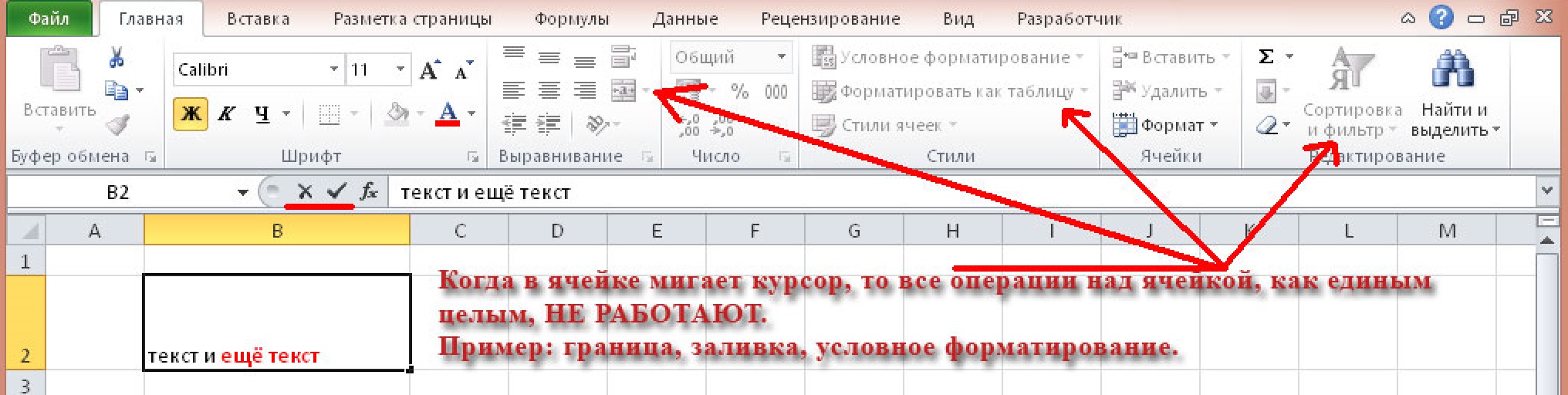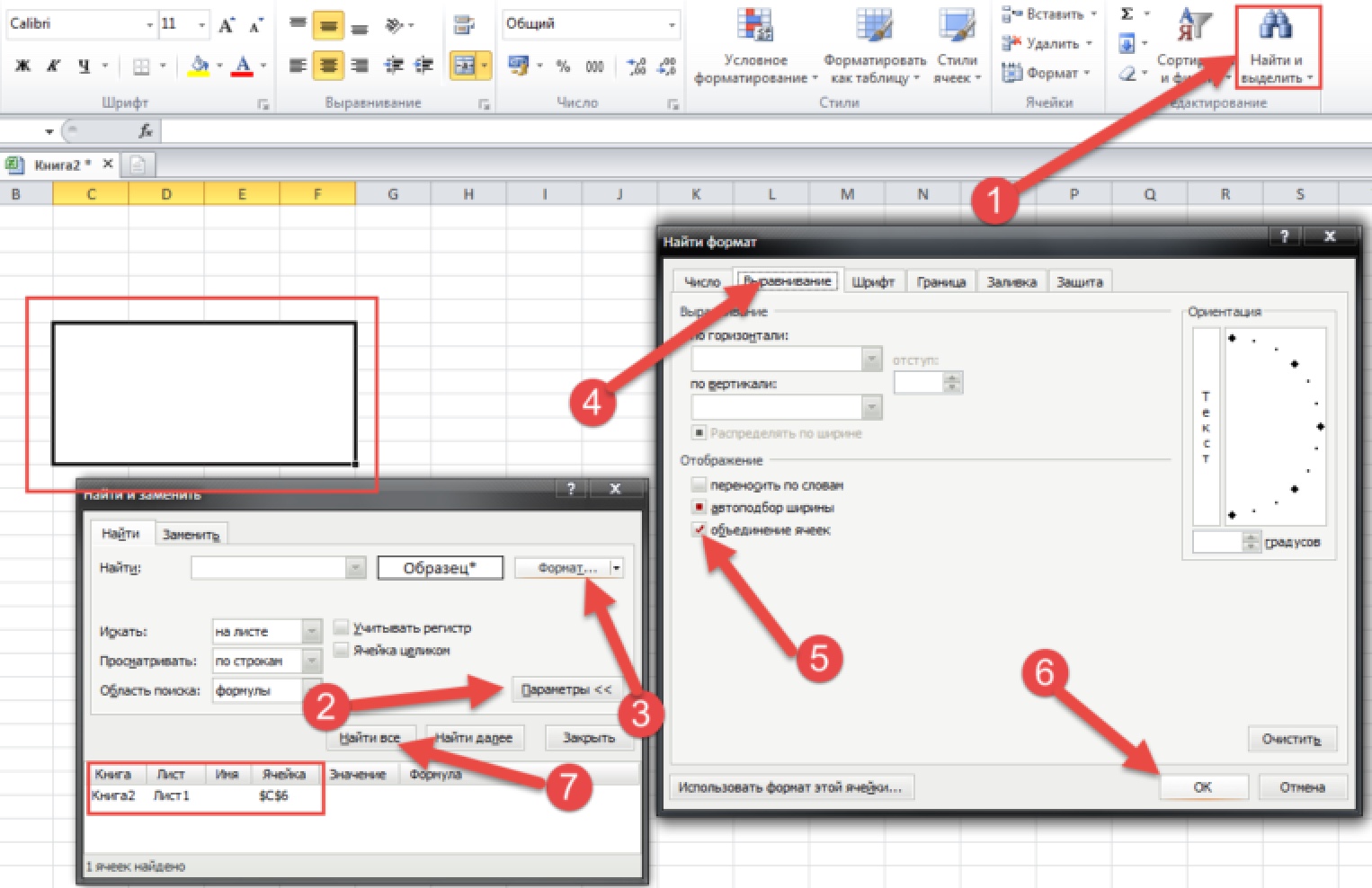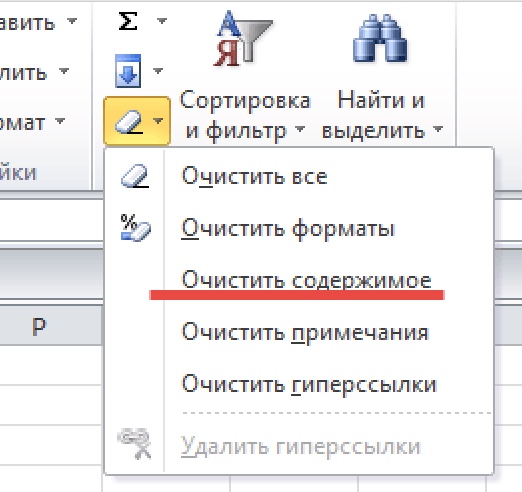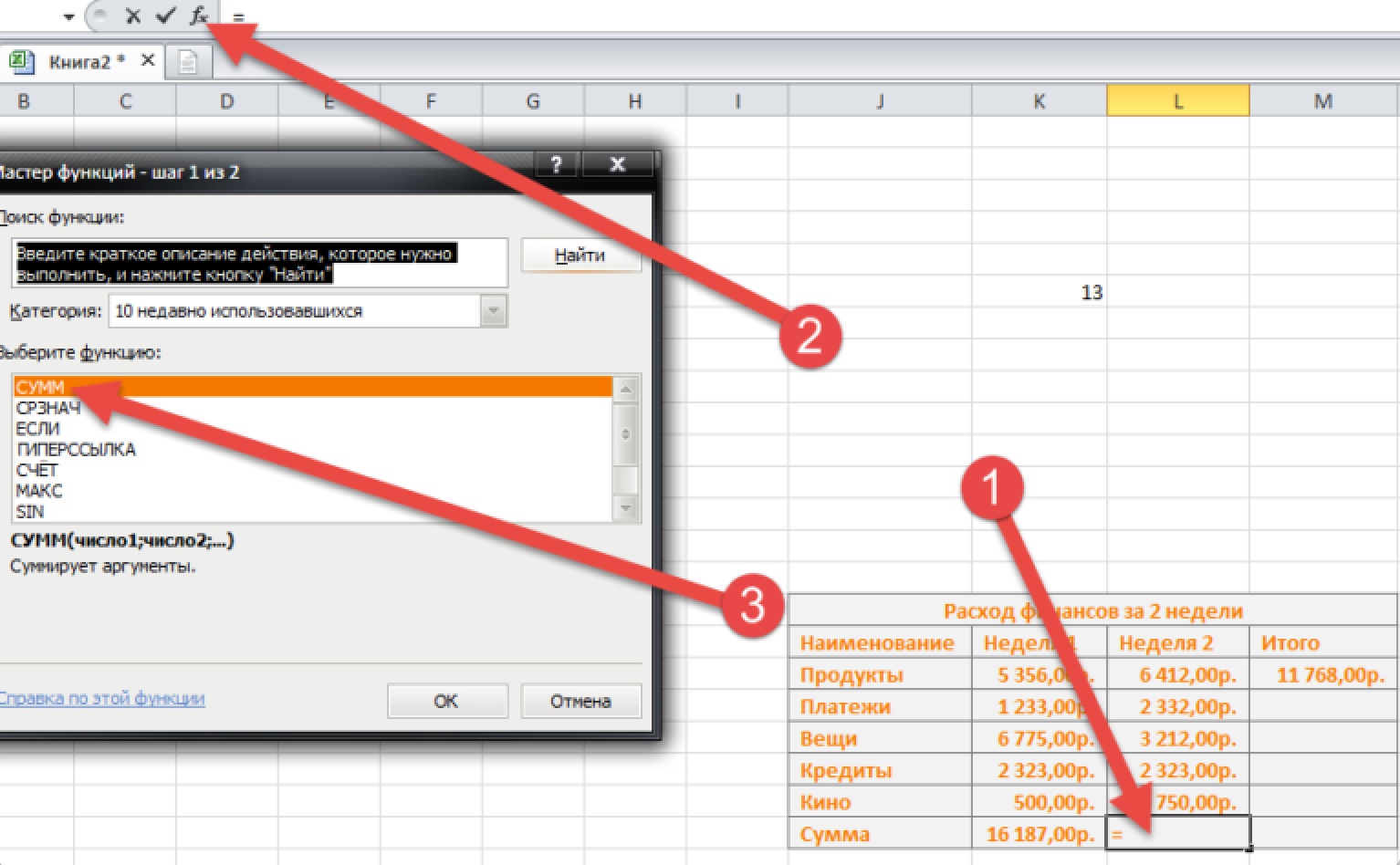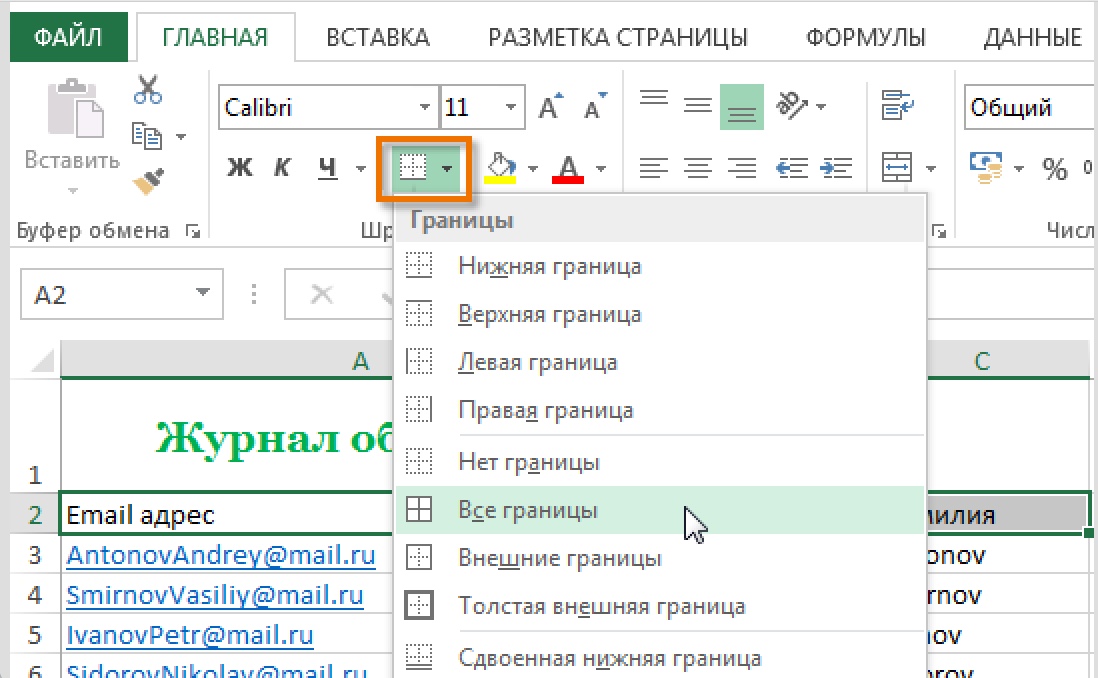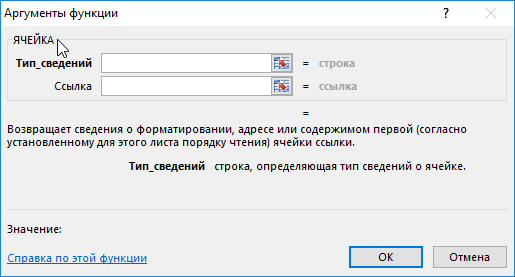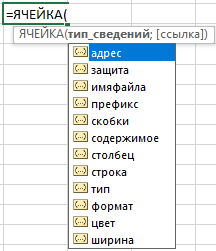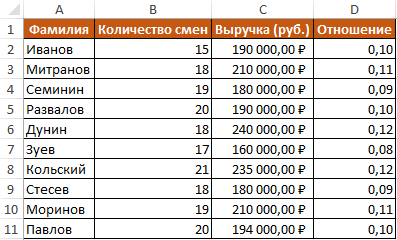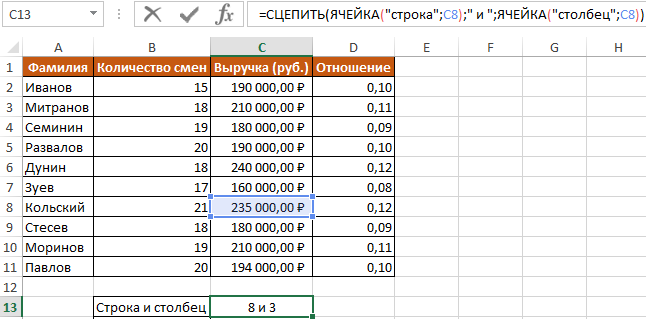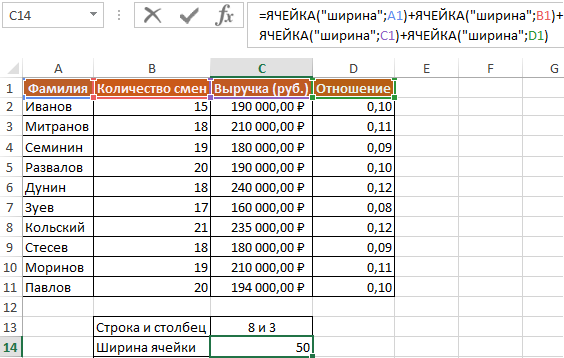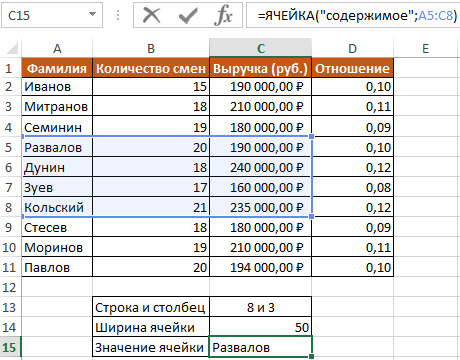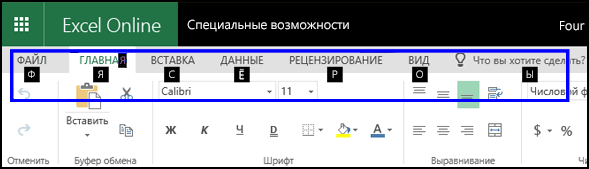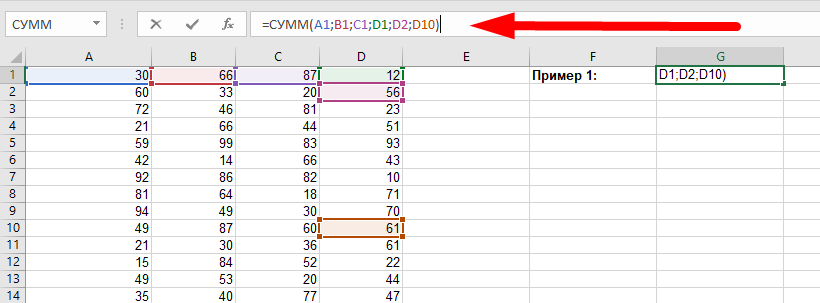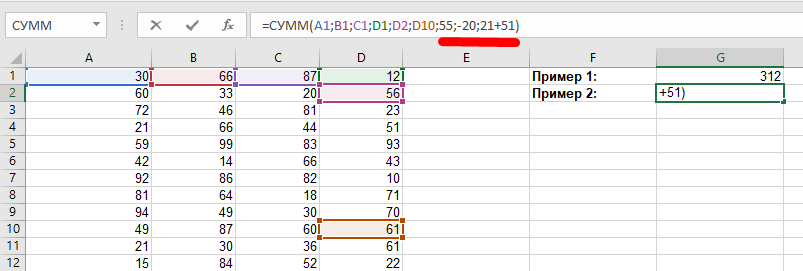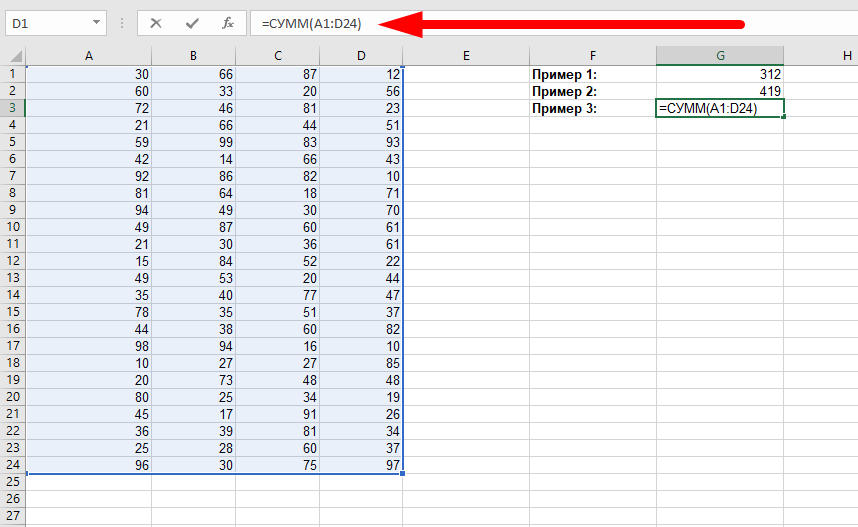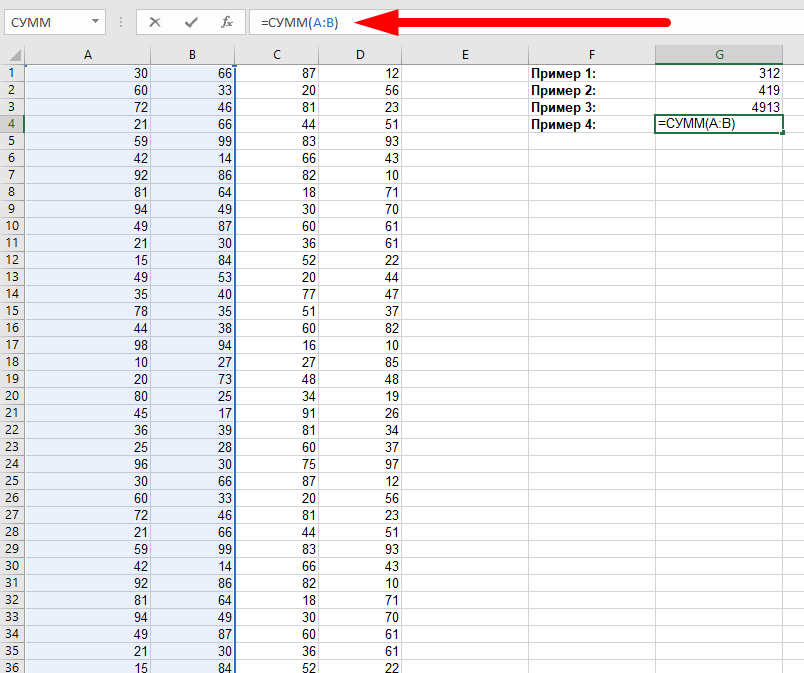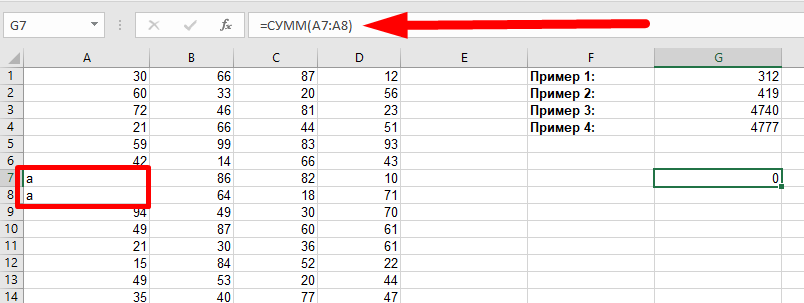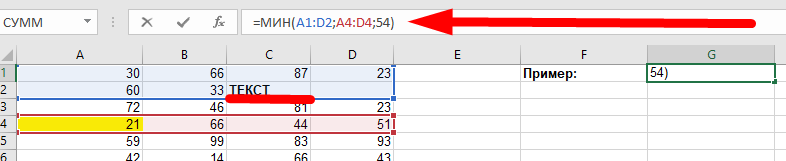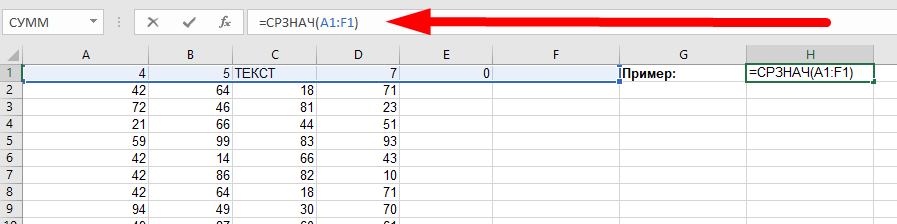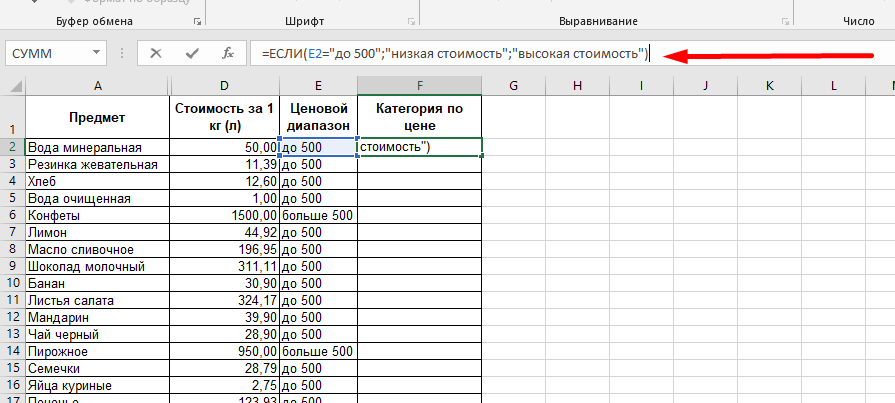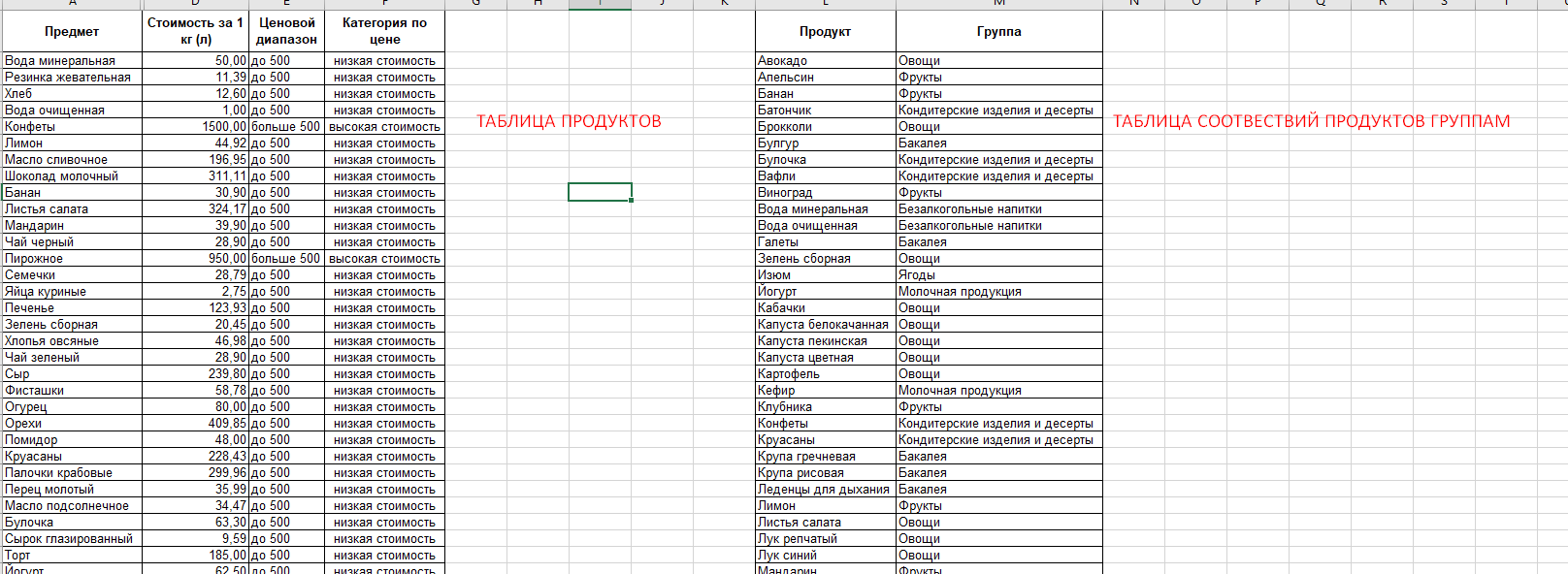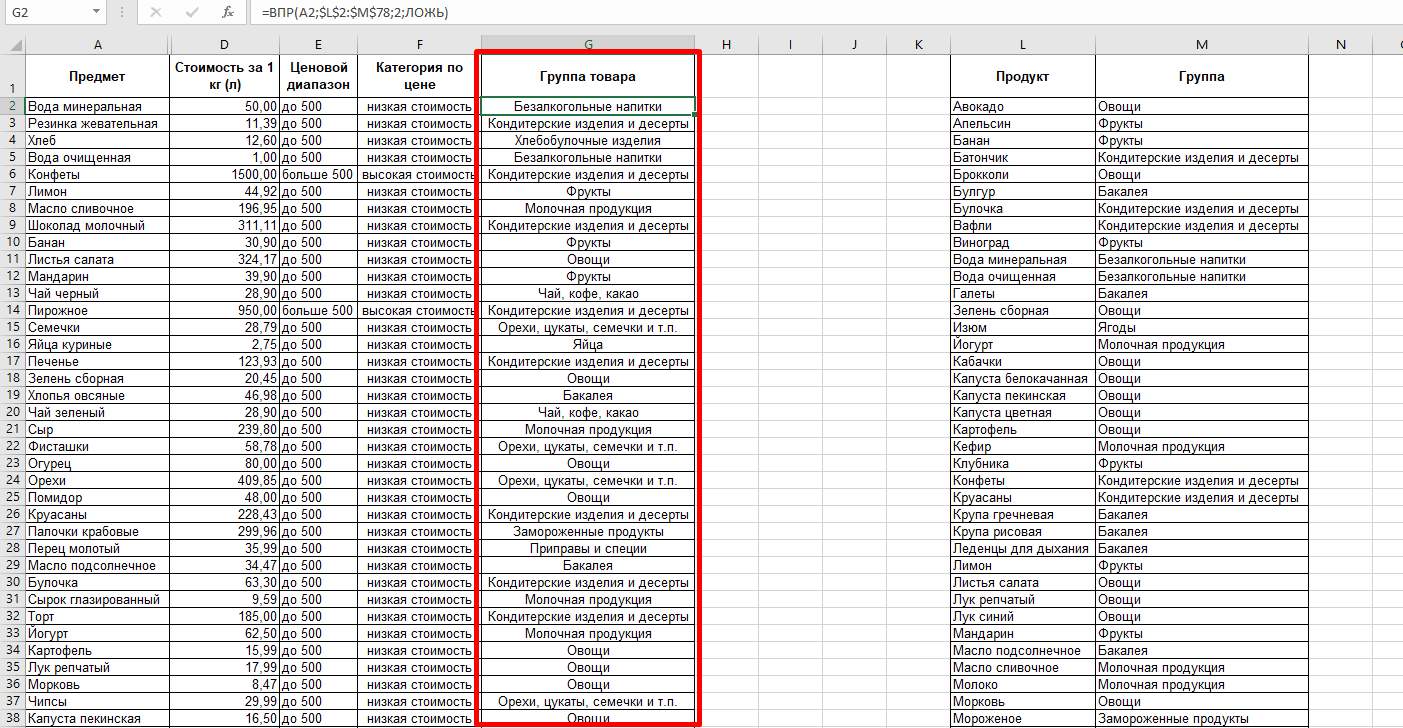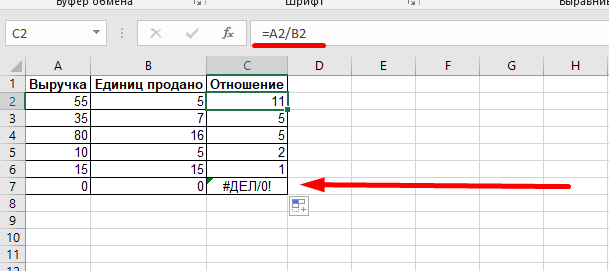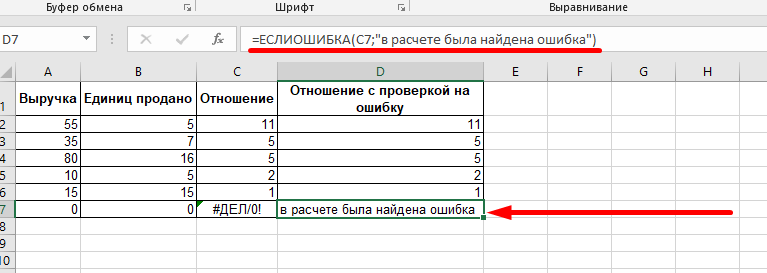ЯЧЕЙКА Функция возвращает сведения о форматировании, расположении или содержимом ячейки. Например, если перед выполнением вычислений с ячейкой необходимо удостовериться в том, что она содержит числовое значение, а не текст, можно использовать следующую формулу:
=ЕСЛИ(ЯЧЕЙКА(«тип»;A1)=»v»;A1*2;0)
Эта формула вычисляет произведение A1*2, только если в ячейке A1 содержится числовое значение, и возвращает значение 0, если в ячейке A1 содержится текст или она пустая.
Примечание: Формулы, использующие функцию ЯЧЕЙКА, имеют значения аргументов для конкретного языка и возвращают ошибки при вычислениях с использованием другой языковой версии Excel. Например, если при создании формулы, содержащей ячейку, при использовании чешской версии Excel эта формула возвращает ошибку, если книга открыта во французском языке. Если важно, чтобы другие люди открывали вашу книгу с помощью разных языковых версий Excel, рассмотрите возможность использования альтернативных функций или разрешение на сохранение локальных копий, в которых они меняют аргументы ЯЧЕЙКА в зависимости от языка.
Синтаксис
ЯЧЕЙКА(тип_сведений;[ссылка])
Аргументы функции ЯЧЕЙКА описаны ниже.
|
Аргумент |
Описание |
|---|---|
|
Тип_сведений Обязательно |
Текстовое значение, задающее тип сведений о ячейке при возвращении. В приведенном ниже списке указаны возможные значения аргумента «тип_сведений» и соответствующие результаты. |
|
ссылка Необязательно |
Ячейка, сведения о которой требуется получить. Если этот аргумент опущен, сведения, указанные в аргументе info_type, возвращаются для ячейки, выбранной на момент вычисления. Если аргумент «ссылка» является диапазоном ячеек, функция ЯЧЕЙКА возвращает сведения об активной ячейке в выбранном диапазоне. Важно: Технические ссылки необязательны, но рекомендуется их включит в формулу, если вы не понимаете, как это влияет на результат формулы, и не хотите, чтобы они были на месте. Опущенный аргумент ссылки не является надежной информацией о конкретной ячейке по следующим причинам:
|
info_type значения
В следующем списке описаны текстовые значения, которые можно использовать info_type аргумента. Эти значения должны быть введены в функцию ЯЧЕЙКА с кавычками (» «).
|
Тип_сведений |
Возвращаемое значение |
|---|---|
|
«адрес» |
Ссылка на первую ячейку в аргументе «ссылка» в виде текстовой строки. |
|
«столбец» |
Номер столбца ячейки в аргументе «ссылка». |
|
«цвет» |
1, если форматированием ячейки предусмотрено изменение цвета для отрицательных значений; во всех остальных случаях — 0 (ноль). Примечание: Это значение не поддерживается в Excel в Интернете, Excel Mobile и Excel Starter. |
|
«содержимое» |
Значение левой верхней ячейки в ссылке; не формула. |
|
«имяфайла» |
Имя файла (включая полный путь), содержащего ссылку, в виде текстовой строки. Если лист, содержащий ссылку, еще не был сохранен, возвращается пустая строка («»). Примечание: Это значение не поддерживается в Excel в Интернете, Excel Mobile и Excel Starter. |
|
«формат» |
Текстовое значение, соответствующее числовому формату ячейки. Значения для различных форматов показаны ниже в таблице. Если ячейка изменяет цвет при выводе отрицательных значений, в конце текстового значения добавляется «-«. Если положительные или все числа отображаются в круглых скобках, в конце текстового значения добавляется «()». Примечание: Это значение не поддерживается в Excel в Интернете, Excel Mobile и Excel Starter. |
|
«скобки» |
1, если форматированием ячейки предусмотрено отображение положительных или всех чисел в круглых скобках; во всех остальных случаях — 0. Примечание: Это значение не поддерживается в Excel в Интернете, Excel Mobile и Excel Starter. |
|
«префикс» |
Текстовое значение, соответствующее префиксу метки ячейки. Одиночная кавычка (‘) соответствует тексту, выровненному влево, двойная кавычка («) — тексту, выровненному вправо, знак крышки (^) — тексту, выровненному по центру, обратная косая черта () — тексту, распределенному по всей ширине ячейки, а пустой текст («») — любому другому содержимому ячейки. Примечание: Это значение не поддерживается в Excel в Интернете, Excel Mobile и Excel Starter. |
|
«защита» |
0, если ячейка разблокирована, и 1, если ячейка заблокирована. Примечание: Это значение не поддерживается в Excel в Интернете, Excel Mobile и Excel Starter. |
|
«строка» |
Номер строки ячейки в аргументе «ссылка». |
|
«тип» |
Текстовое значение, соответствующее типу данных в ячейке. Значение «b» соответствует пустой ячейке, «l» — текстовой константе в ячейке, «v» — любому другому содержимому. |
|
«ширина» |
Возвращает массив с 2 элементами. Первый элемент массива — это ширина столбца ячейки, округленная до целого. Единица измерения равна ширине одного знака для шрифта стандартного размера. Второй элемент массива имеет значение Boolean, значение true, если ширина столбца является значением по умолчанию, или FALSE, если ширина явно задана пользователем. Примечание: Это значение не поддерживается в Excel в Интернете, Excel Mobile и Excel Starter. |
Коды форматов функции ЯЧЕЙКА
В приведенном ниже списке описаны текстовые значения, возвращаемые функцией ЯЧЕЙКА, если в качестве аргумента «тип_сведений» указано значение «формат», а аргумент ссылки указывает на ячейку, отформатированную с использованием встроенного числового формата.
|
Формат Microsoft Excel |
Значение, возвращаемое функцией ЯЧЕЙКА |
|---|---|
|
Общий |
«G» |
|
0 |
«F0» |
|
# ##0 |
«,0» |
|
0,00 |
«F2» |
|
# ##0,00 |
«,2» |
|
$# ##0_);($# ##0) |
«C0» |
|
$# ##0_);[Красный]($# ##0) |
«C0-« |
|
$# ##0,00_);($# ##0,00) |
«C2» |
|
$# ##0,00_);[Красный]($# ##0,00) |
«C2-« |
|
0% |
«P0» |
|
0,00% |
«P2» |
|
0,00E+00 |
«S2» |
|
# ?/? или # ??/?? |
«G» |
|
д.М.гг или дд.ММ.гг Ч:мм или дд.ММ.гг |
«D4» |
|
Д МММ ГГ или ДД МММ ГГ |
«D1» |
|
д.м, или дд.ммм, или Д МММ |
«D2» |
|
ммм.гг, ммм.гггг, МММ ГГ или МММ ГГГГ |
«D3» |
|
дд.мм |
«D5» |
|
ч:мм AM/PM |
«D7» |
|
ч:мм:сс AM/PM |
«D6» |
|
ч:мм |
«D9» |
|
ч:мм:сс |
«D8» |
Примечание: Если аргумент info_type функции ЯЧЕЙКА — «формат», а затем к ячейке, на которая ссылается ссылка, будет применяться другой формат, необходимо повторно вычислите (нажмите F9),чтобы обновить результаты функции ЯЧЕЙКА.
Примеры
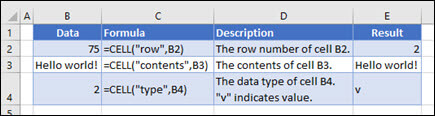
Дополнительные сведения
Вы всегда можете задать вопрос специалисту Excel Tech Community или попросить помощи в сообществе Answers community.
См. также
Изменение формата ячейки
Создание или изменение ссылки на ячейку
Функция АДРЕС
Добавление, изменение, поиск и очистка условного форматирования в ячейке
Огромное количество пользователей Excel допускает одну и ту же ошибку. Они путают два принципиально разных типа операций: внутри ячейки и за над ней самой. Но разница между ними огромная.
Дело в том, что каждая ячейка – это полнофункциональный элемент, который являет собой поле ввода с большим количеством возможностей. Туда вводятся формулы, числа, текст, логические операторы и так далее. Сам же текст можно оформлять: менять его размеры и начертание, а также расположение внутри ячейки.
Например, на этой картинке видно, что текст внутри ячейки окрашен в красный цвет и имеет жирное начертание.
При этом важно обратить внимание на тот факт, что ячейка, которая показана на картинке, в данный момент находится в режиме редактирования содержимого. Понять, в каком конкретно состоянии находится ячейка в вашем случае, можно с помощью текстового курсора внутри. Но даже если его не видно, то ячейка может быть в режиме редактирования. Понять это можно по наличию активных кнопок подтверждения и отмены ввода.
Важная особенность этого режима в том, что в нем невозможно совершать все возможные операции с ячейкой. Если посмотреть на панель инструментов ленты, то будет видно, что большая часть кнопок не активна. Вот в этом и выражена основная ошибка. Но давайте обо всем по порядку, начиная с самых азов и потом будем повышать уровень сложности, чтобы каждый мог почерпнуть что-то полезное.
Содержание
- Базовые понятия
- Основные операции с ячейками
- Выделение ячеек в один диапазон
- Объединение ячеек
- Разделение ячеек
- Поиск ячейки
- Работа с содержимым ячеек Excel
- Арифметические операции
- Использование формул в Excel
- Ошибки при вводе формулы в ячейку
- Горячие клавиши
- Настройки оформления ячейки
- Границы
- Цвет заливки
- Стили ячеек
Базовые понятия
Итак, основным элементом таблицы является ячейка. Она находится на пересечении колонки и строки, и поэтому у нее есть свой адрес, который можно использовать в формулах для того, чтобы указать на нее, достать определенные данные и так далее.
Например, ячейка с адресом B3 имеет следующие координаты: строка 3, столбец 2. Увидеть его можно в левом верхнем углу, непосредственно под меню навигации.
Второе важное понятие – рабочая книга. Это документ, открытый пользователем, который содержит перечень листов, какие в свою очередь состоят из ячеек. Любой новый документ изначально не содержит никакой информации, а в соответствующем поле вино адрес ячейки, выделенной на текущий момент.
Также отображается имя колонки и строки. Когда одна из ячеек выделена, на координатной панели соответствующие элементы будут выделены оранжевым цветом.
Чтобы ввести информацию, необходимо, как мы уже поняли выше, перейти в режим редактирования. Нужно выделить соответствующую ячейку путем левого клика по ней, а потом просто вводить данные. Также можно перемещаться между разными ячейками с использованием клавиатуры с помощью кнопок со стрелками.
Основные операции с ячейками
Выделение ячеек в один диапазон
Группировка информации в Excel осуществляется по специальному диапазону. В этом случае выделяется сразу несколько ячеек, а также, соответственно, строк и колонок. Если выделить их, отображается целая область, а в строке адреса приводится обобщенная информация по всем выделенным ячейкам.
Объединение ячеек
После того, как ячейки были выделены, теперь их можно объединять. Рекомендуется перед тем, как это делать, скопировать выделенный диапазон путем нажатия комбинации клавиш Ctrl+C и перенести в другое место с помощью клавиш Ctrl+V. Таким образом можно сохранить резервную копию данных. Это обязательно надо делать, поскольку при объединении ячеек вся содержащаяся в них информация стирается. И чтобы ее восстановить, необходимо иметь ее копию.
Далее необходимо нажать на кнопку, показанную на скриншоте. Там перечислено несколько способов объединения ячеек. Вам нужно выбрать тот, который больше всего подходит по ситуации.
Поиску требуемой кнопки. В навигационном меню нужно на вкладке «Главная» найти кнопку, которая была отмечена на предыдущем скриншоте, и отобразить выпадающий список. Мы выбрали пункт «Объединить и поместить в центре». Если эта кнопка неактивна, то нужно выйти из режима редактирования. Это можно сделать путем нажатия клавиши «Ввод».
Если нужно скорректировать положение текста в получившейся большой ячейке, это можно сделать с помощью свойств выравнивания, которые находятся на вкладке «Главная».
Разделение ячеек
Это довольно простая процедура, которая в чем-то повторяет предыдущий пункт:
- Выбор ячейки, которая раньше была создана в результате объединения нескольких других ячеек. Разделение других не представляется возможным.
- После того, как будет выделен объединенный блок, клавиша объединения загорится. После того, как по ней кликнуть, все ячейки будут разделены. Каждая из них получит свой собственный адрес. Пересчет строк и столбцов произойдет автоматически.
Поиск ячейки
Очень легко не заметить важную информацию, когда приходится работать с большими объемами данных. Чтобы решить эту проблему, можно воспользоваться поиском. Причем искать можно не только слова, но и формулы, объединенные блоки и все, что угодно. Для этого необходимо выполнить следующие действия:
- Убедиться, что открыта вкладка «Главная». Там есть область «Редактирование», где можно найти клавишу «Найти и выделить».
- После этого откроется диалоговое окно с полем ввода, в который можно ввести то значение, которое надо. Также там есть возможность указать дополнительные параметры. Например, если нужно найти объединенные ячейки, необходимо нажать на «Параметры» – «Формат» – «Выравнивание», и поставить флажок возле поиска объединенных ячеек.
- В специальном окошке будет выводиться необходимая информация.
Также есть функция «Найти все», чтобы осуществить поиск всех объединенных ячеек.
Работа с содержимым ячеек Excel
Здесь мы рассмотрим некоторые функции, позволяющие работать с вводимым текстом, функциями или числами, как осуществлять операции копирования, перемещения и размножения. Давайте рассмотрим по порядку каждую из них.
- Ввод. Здесь все просто. Нужно выделить нужную ячейку и просто начать писать.
- Удаление информации. Для этого можно использовать как клавишу Delete, так и Backspace. Также в панели «Редактирование» можно воспользоваться клавишей ластика.
- Копирование. Очень удобно его осуществлять с помощью горячих клавиш Ctrl+C и вставлять скопированную информацию в необходимое место с помощью комбинации Ctrl+V. Таким образом можно осуществлять быстрое размножение данных. Его можно использовать не только в Excel, но и почти любой программе под управлением Windows. Если было осуществлено неправильное действие (например, был вставлен неверный фрагмент текста), можно откатиться назад путем нажатия комбинации Ctrl+Z.
- Вырезание. Осуществляется с помощью комбинации Ctrl+X, после чего нужно вставить данные в нужное место с помощью тех же горячих клавиш Ctrl+V. Отличие вырезания от копирования заключается в том, что при последнем данные сохраняются на первом месте, в то время как вырезанный фрагмент остается лишь на том месте, куда его вставили.
- Форматирование. Ячейки можно менять как снаружи, так и внутри. Доступ ко всем необходимым параметрам можно получить путем нажатия правой кнопкой мыши по необходимой ячейке. Появится контекстное меню со всеми настройками.
Арифметические операции
Excel – это в первую очередь функциональный калькулятор, который позволяет осуществлять многоуровневые расчеты. Особенно это полезно для бухгалтерского учета. Эта программа позволяет совершать все мыслимые и немыслимые операции с числами. Поэтому нужно понимать, как работают различные функции и знаки, которые могут записываться в ячейку.
В первую очередь, нужно разобраться в обозначениях, которые указывают на ту или иную арифметическую операцию:
- + – сложение.
- – – вычитание.
- * – умножение.
- / – деление.
- ^ – возведение в степень.
- % – процент.
Начинать ввод формулы в ячейке следует со знака «равно». Например,
=7+6
После того, как вы нажмете кнопку «ВВОД» данные автоматически подсчитываются, и в ячейке отображается результат. Если в результате вычисления оказывается, что после запятой огромное количество цифр, то уменьшить разрядность можно с помощью специальной кнопки на вкладке «Главная» в разделе «Число».
Использование формул в Excel
Если необходимо составить итоговый баланс, то недостаточно одного лишь сложения. Ведь он состоит из огромного числа данных. По этой причине разработаны технологии, дающие возможность всего в пару кликов создать таблицу.
Чтобы было более наглядно, давайте создадим такую простую таблицу с данными, где надо рассчитать сразу несколько значений.
Чтобы получить итоговый результат достаточно просто просуммировать значения по каждой товарной позиции за первые две недели. Это легко, потому что можно и вручную ввести небольшое количество данных. Но что, тоже руками получать сумму? Что же нужно сделать для того, чтобы систематизировать имеющуюся информацию?
Если использовать формулу в ячейке, можно выполнять даже самые сложные вычисления, а также программировать документ на выполнение тех действий, которые требуются.
Причем формулу можно выбрать прямо из меню, который вызывается нажатием кнопки fx. Мы в диалоговом окне выбрали функцию СУММ. Чтобы подтвердить действие, необходимо нажать кнопку «Enter». Перед тем, как пользоваться функциями на деле, рекомендуется немного потренироваться в песочнице. То есть, создать тестовый документ, где немного отрабатывать различные формулы и смотреть, как они работают.
Ошибки при вводе формулы в ячейку
В результате ввода формулы могут возникать разные ошибки:
- ##### – эта ошибка выдается, если при вводе даты или времени получается значение, ниже нуля. Также она может показываться, если места в ячейке недостаточно, чтобы вместить все данные.
- #Н/Д – эта ошибка появляется если не получается определить данные, а также при нарушении порядка ввода аргументов функции.
- #ССЫЛКА! В этом случае Excel сообщает, что был указан неверный адрес столбца или строки.
- #ПУСТО! Ошибка показывается, если арифметическая функция была построена неверно.
- #ЧИСЛО! Если число чрезмерно маленькое или большое.
- #ЗНАЧ! Говорит о том, что используется неподдерживаемый тип данных. Такое может происходить, если в одной ячейке, которая используется для формулы, текст, а в другой – цифры. В таком случае типы данных не соответствуют друг другу и Excel начинает ругаться.
- #ДЕЛ/0! – невозможность деления на ноль.
- #ИМЯ? – невозможно распознать имя функции. Например, там указана ошибка.
Горячие клавиши
Горячие клавиши позволяют облегчить жизнь, особенно если однотипные действия приходится часто повторять. Самые популярные горячие клавиши следующие:
- CTRL + стрелка на клавиатуре – выбор всех ячеек, которые находятся в соответствующей строке или колонке.
- CTRL + SHIFT + «+» – вставка времени, которое на часах в данный момент.
- CTRL + ; – вставка текущей даты с функцией автоматической фильтрации соответственно правилам Excel.
- CTRL + A – выделение всех ячеек.
Настройки оформления ячейки
Правильно выбранное оформление ячейки позволяет сделать ее более привлекательной, а диапазон – удобно читаемым. Есть несколько параметров оформления ячейки, которые можно настраивать.
Границы
В спектр возможностей электронных таблиц входит также и настройках границ. Для этого надо нажать на интересующие ячейки и открыть вкладку «Главная», где нажать на стрелку, расположенную справа от кнопки «Границы». После этого появится меню, в котором можно задать необходимые свойства границ.
Границы можно и нарисовать. Для этого нужно найти пункт «Нарисовать границы», который располагается в этом всплывающем меню.
Цвет заливки
Для начала нужно те ячейки, которые надо залить определенным цветом, выделить. После этого необходимо на вкладке «Главная» найти стрелку, расположенную справ от пункта «Цвет заливки». Появится всплывающее меню со списком цветов. Достаточно просто выбрать нужный оттенок, и ячейка автоматически заполнится.
Лайфхак: если навести курсор на разные цвета, можно увидеть, какой будет внешний вид ячейки после того, как ее зальют определенным цветом.
Стили ячеек
Стили ячеек – уже готовые варианты дизайна, которые можно добавить в пару кликов. Найти меню можно во вкладке «Главная» в разделе «стили ячеек».
Оцените качество статьи. Нам важно ваше мнение:

Ячейка excel
Чтение этой статьи про ячейки в excel не потребует от Вас специальных знаний и подойдет для пользователей с любым уровнем владения Excel. Вы сможете найти ответы на следующие вопросы: как объединить ячейки в excel, как разделить ячейку в экселе, как сделать перенос строки в ячейке excel, как выделить ячейки в excel, как изменить размер ячеек в excel, как скрыть ячейки в excel и как уместить текст в одной ячейке excel.
-
Определение ячейки
-
Как соединить ячейки
-
Объединение ячеек горячие клавиши
-
Как перенести строку в ячейке
-
Как выделить ячейки
-
Как выровнять ячейки
-
Что ещё?
Ячейка в экселе может содержать в себе тестовые, числовые и прочие значения, а также формулы и ссылки на другие ячейки. Любая ячейка эксель имеет свой адрес: буквами обозначается номер столбца, цифрами обозначается номер строки.
“
Ячейка Excel – это основной элемент для внесения данных в таблицы Excel.
Начать работу с ячейкой очень просто. Для этого достаточно поместить курсор в нужную Вам ячейку и начать вводить необходимые данные, например числа или текстовые данные. Не всегда в таблицах содержатся лаконичные данные в виде одного слова или одной цифры. Поэтому будет полезно иметь представление об удобных способах редактирования данных в ячейках экселя.
Пример ввода данных в ячейку excel.
Как соединить ячейки в excel
В первую очередь мы рассмотрим возможность объединить ячейки в excel. Чтобы сделать объединение ячеек в excel нужно сначала выделить две или более рядом стоящих ячеек:
Выделение ячеек excel для объединения.
Далее на вкладке Главная в группе Выравнивание нужно найти и нажать кнопку Объединить и поместить в центре:
Кнопка объединить ячейки в excel.
Соединить ячейки в excel можно как в одну ячейку, так и в несколько. Для этого на вкладке Главная в разделе Выравнивание нужно нажать на значок выпадающего списка справа от кнопки «Объединить и поместить в центре» и выбрать Объединить по строкам:
Объединить ячейки по строкам в excel.
Объединение ячеек в excel горячие клавиши
Сочетание клавиш объединить ячейки excel заменяет клавиша F4. Предварительно нужно сделать объединение ячеек, как описано выше, а в последующих просто выделять следующий диапазон ячеек и нажимать F4.
“
F4 – позволяет повторять последнее действие, в том числе объединение ячеек
Ещё один способ быстро объединять ячейки в эксель используя сочетания клавиш – это поместить кнопу в панель быстрого доступа. После этого Вы сможете вместе с Alt нажимать порядковый номер этой кнопки на панели быстрого доступа. Если кнопка первая, то Alt+1, если седьмая, то Alt+7 и т.д.
Горячая клавиша Объединить ячейки.
Если Вы объединяете не пустые ячейки, то имейте ввиду, что сохранятся будут только данные из первой ячейки слева. Данные из остальных ячеек будут стерты. Если это критично, то перед объединением потребуется обработка с помощью текстовых функций.
Как перенести строку в ячейке excel
Перенос строки в ячейке excel нужен, как правило, когда в ячейку помещают длинный текст.
По умолчанию автоматический перенос текста на новую строку отсутствует и текст продолжается вправо поверх пустых ячеек. Если справа расположены заполненные ячейки, то текст может стать невидим:
Различные варианты наложения текста.
Новая строка в ячейке excel будет появляться автоматически, если включить функцию Переносить текст. Для этого выделите нужную Вам ячейку, а затем на вкладке Главная в разделе Выравнивание нажмите на кнопку Переносить текст:
Excel перенос на новую строку в ячейке.
Переход в ячейке excel на новую строку можно делать вручную, не включая автоматический перенос текста. Сделать перенос текста на следующую строку ячейки excel можно нажав сочетание клавиш Alt+Enter.
Эксель перенос строки в ячейке.
“
Alt+Enter – перенос текста на следующую строку ячейки excel
Как выделить ячейки в excel
Однотипные преобразования, например изменение формата, размера, заливки и т.п. удобно производить не по одной ячейке, а сразу диапазоном из нескольких ячеек. Для этого в Excel есть несколько способов выделения ячеек.
Как выделить диапазон ячеек в excel
Самых простой и распространенный способ выделение ячеек в excel – это выделить диапазон смежных ячеек. Для этого можно кликнуть на самую левую верхнюю из нужных Вам ячеек левой клавишей мыши и тянуть вниз и вправо, до последней нужной.
Выделение диапазона ячеек в excel.
Если нужный Вам диапазон ячеек заполнен без пропусков, то можно пользоваться быстрым способом выделения диапазона ячеек:
Выделение до последнего заполненного значения вправо Ctrl+Shift+Вправо
Выделение до последнего заполненного значения вниз Ctrl+Shift+Вниз
В разделе Горячие Клавиши есть описание выделение всей строки и всего столбца
Как выделить несмежные ячейки в программе excel
Несмежными ячейками обычно называют расположенные не подряд. Выделение несмежных ячеек в excel можно производить с помощью удерживания клавиши Ctrl.
Например, чтобы выделить ячейки в excel через одну, нужно выделить первую ячейку, потом нажав и удерживая Ctrl, продолжить выделение остальных ячеек.
Как выделить определенные ячейки в excel.
Как выровнять ячейки в экселе
В основном выравнивание ячеек в excel по содержимому производится по высоте или по ширине ячейки.
Установить размеры для выделенных ячеек можно на вкладке Главная в группе Ячейки открыв ниспадающий список и выбрав Высота строки или Ширина строки.
Ширина и высота ячейки в эксель.
Ширину и высоту ячеек можно задавать просто сдвигая границы между названиями столбцов и строк:
Как изменить ширину и высоту ячейки в эксель
Чтобы выровнять ячейки по содержимому нужно учитывать, что изменение размера ячейки будет применено ко всему столбцу или строке. Обычно выравнивание ячейки применяется после ее заполнения, для пустой ячейки сделать автовыравнивание не получится. Рассмотрим подробнее автоподбор ширины и высоты ячеек в эксель.
Автоподбор ширины ячеек в excel
Чтобы сделать автоматический подбор ширины ячеек в эксель нужно выделить ячейку и на вкладке Главная в группе Ячейки открыть ниспадающий список и выбрать автоподбор ширины ячеек:
Как сделать автоподбор ширины ячеек в excel.
При таком способе произойдет выравнивание ширины всего столбца по содержимому выделенной ячейки. Если в столбе есть ячейки с содержимым шире, чем в выделенной, то они станут видны не полностью.
Если вы хотите сделать автоматический подбор по самой широкой ячейке в столбце, то можете просто дважды кликнуть на границу справа от названия нужного столбца:
Как сделать автоподбор ширины ячеек в excel по содержимому всего столбца
Автоподбор высоты ячеек в excel
Чтобы сделать автоподбор высоты ячеек в экселе нужно выделить ячейку и на вкладке Главная в группе Ячейки открыть ниспадающий список и выбрать автоподбор высоты ячеек:
Как сделать автоподбор высоты ячеек в excel.
И при автоподборе ширины и при автоподборе высоты ячеек можно выделять сразу несколько столбцов или строк, тогда автободбор будет происходить сразу в нескольких столбцах или строках.
Ещё у нас есть online курс Функции и форматирование, пройдя который Вы получите практические навыки в работе с самыми востребованными функциями Excel.
Очень часто при работе в Excel необходимо использовать данные об адресации ячеек в электронной таблице. Для этого была предусмотрена функция ЯЧЕЙКА. Рассмотрим ее использование на конкретных примерах.
Функция значения и свойства ячейки в Excel
Стоит отметить, что в Excel используются несколько функций по адресации ячеек:
- – СТРОКА;
- – СТОЛБЕЦ и другие.
Функция ЯЧЕЙКА(), английская версия CELL(), возвращает сведения о форматировании, адресе или содержимом ячейки. Функция может вернуть подробную информацию о формате ячейки, исключив тем самым в некоторых случаях необходимость использования VBA. Функция особенно полезна, если необходимо вывести в ячейки полный путь файла.
Как работает функция ЯЧЕЙКА в Excel?
Функция ЯЧЕЙКА в своей работе использует синтаксис, который состоит из двух аргументов:
ЯЧЕЙКА(тип_сведений, [ссылка])
- Тип_сведений – текстовое значение, задающее требуемый тип сведений о ячейке. При вводе функции вручную высвечивается выпадающий список где указаны все возможные значения аргумента «тип сведений»:
- Ссылка – необязательный аргумент. Ячейка, сведения о которой требуется получить. Если этот аргумент опущен, сведения, указанные в аргументе тип_сведений, возвращаются для последней измененной ячейки. Если аргумент ссылки указывает на диапазон ячеек, функция ЯЧЕЙКА() возвращает сведения только для левой верхней ячейки диапазона.
Примеры использования функции ЯЧЕЙКА в Excel
Пример 1. Дана таблица учета работы сотрудников организации вида:
Необходимо с помощью функции ЯЧЕЙКА вычислить в какой строке и столбце находится зарплата размером 235000 руб.
Для этого введем формулу следующего вида:
тут:
- – «строка» и «столбец» – параметр вывода;
- – С8 – адрес данных с зарплатой.
В результате вычислений получим: строка №8 и столбец №3 (С).
Как узнать ширину таблицы Excel?
Пример 2. Нужно вычислить ширину таблицы в символах. Сразу стоит отметить что в Excel по умолчанию ширина столбцов и ячеек измеряется в количестве символов, которые они умещают в своем значении доступны для отображения в ячейке без переноса строки.
Примечание. Высота строк и ячеек в Excel по умолчанию измеряется в единицах измерения базового шрифта – в пунктах pt. Чем больше шрифт, тем выше строка для полного отображения символов по высоте.
Введем в ячейку С14 формулу для вычисления суммы ширины каждого столбца таблицы:
тут:
- – «ширина» – параметр функции;
- – А1 – ширина определенного столбца.
Как получить значение первой ячейки в диапазоне
Пример 3. В условии примера 1 нужно вывести содержимое только из первой (верхней левой) ячейки из диапазона A5:C8.
Введем формулу для вычисления:
Скачать примеры функции ЯЧЕЙКА в Excel
Описание формулы аналогичное предыдущим двум примерам.
Самая популярная программа для работы с электронными таблицами «Microsoft Excel» упростила жизнь многим пользователям, позволив производить любые расчеты с помощью формул. Она способна автоматизировать даже самые сложные вычисления, но для этого нужно знать принципы работы с формулами. Мы подготовили самую подробную инструкцию по работе с Эксель. Не забудьте сохранить в закладки 😉
Содержание
-
Кому важно знать формулы Excel и где выучить основы.
-
Элементы, из которых состоит формула в Excel.
-
Основные виды.
-
Примеры работ, которые можно выполнять с формулами.
-
22 формулы в Excel, которые облегчат жизнь.
-
Использование операторов.
-
Использование ссылок.
-
Использование имён.
-
Использование функций.
-
Операции с формулами.
-
Как в формуле указать постоянную ячейку.
-
Как поставить «плюс», «равно» без формулы.
-
Самые распространенные ошибки при составлении формул в редакторе Excel.
-
Коды ошибок при работе с формулами.
-
Отличие в версиях MS Excel.
-
Заключение.
Кому важно знать формулы Excel и где изучить основы
Excel — эффективный помощник бухгалтеров и финансистов, владельцев малого бизнеса и даже студентов. Менеджеры ведут базы клиентов, а маркетологи считают в таблицах медиапланы. Аналитики с помощью эксель формул обрабатывают большие объемы данных и строят гипотезы.
Эксель довольно сложная программа, но простые функции и базовые формулы можно освоить достаточно быстро по статьям и видео-урокам. Однако, если ваша профессиональная деятельность подразумевает работу с большим объемом данных и требует глубокого изучения возможностей Excel — стоит пройти специальные курсы, например тут или тут.
Элементы, из которых состоит формула в Excel
Формулы эксель: основные виды
Формулы в Excel бывают простыми, сложными и комбинированными. В таблицах их можно писать как самостоятельно, так и с помощью интегрированных программных функций.
Простые
Позволяют совершить одно простое действие: сложить, вычесть, разделить или умножить. Самой простой является формула=СУММ.
Например:
=СУММ (A1; B1) — это сумма значений двух соседних ячеек.
=СУММ (С1; М1; Р1) — сумма конкретных ячеек.
=СУММ (В1: В10) — сумма значений в указанном диапазоне.
Сложные
Это многосоставные формулы для более продвинутых пользователей. В данную категорию входят ЕСЛИ, СУММЕСЛИ, СУММЕСЛИМН. О них подробно расскажем ниже.
Комбинированные
Эксель позволяет комбинировать несколько функций: сложение + умножение, сравнение + умножение. Это удобно, когда, например, нужно вычислить сумму двух чисел, и, если результат будет больше 100, его нужно умножить на 3, а если меньше — на 6.
Выглядит формула так ↓
=ЕСЛИ (СУММ (A1; B1)<100; СУММ (A1; B1)*3;(СУММ (A1; B1)*6))
Встроенные
Новичкам удобнее пользоваться готовыми, встроенными в программу формулами вместо того, чтобы писать их вручную. Чтобы найти нужную формулу:
-
кликните по нужной ячейке таблицы;
-
нажмите одновременно Shift + F3;
-
выберите из предложенного перечня нужную формулу;
-
в окошко «Аргументы функций» внесите свои данные.
Примеры работ, которые можно выполнять с формулами
Разберем основные действия, которые можно совершить, используя формулы в таблицах Эксель и рассмотрим полезные «фишки» для упрощения работы.
Поиск перечня доступных функций
Перейдите в закладку «Формулы» / «Вставить функцию». Или сразу нажмите на кнопочку «Fx».
Выберите в категории «Полный алфавитный перечень», после чего в списке отобразятся все доступные эксель-формулы.
Выберите любую формулу и прочитайте ее описание. А если хотите изучить ее более детально, нажмите на «Справку» ниже.
Вставка функции в таблицу
Вы можете сами писать функции в Excel вручную после «=», или использовать меню, описанное выше. Например, выбрав СУММ, появится окошко, где нужно ввести аргументы (кликнуть по клеткам, значения которых собираетесь складывать):
После этого в таблице появится формула в стандартном виде. Ее можно редактировать при необходимости.
Использование математических операций
Начинайте с «=» в ячейке и применяйте для вычислений любые стандартные знаки «*», «/», «^» и т.д. Можно написать номер ячейки самостоятельно или кликнуть по ней левой кнопкой мышки. Например: =В2*М2. После нажатия Enter появится произведение двух ячеек.
Растягивание функций и обозначение константы
Введите функцию =В2*C2, получите результат, а затем зажмите правый нижний уголок ячейки и протащите вниз. Формула растянется на весь выбранный диапазон и автоматически посчитает значения для всех строк от B3*C3 до B13*C13.
Чтобы обозначить константу (зафиксировать конкретную ячейку/строку/столбец), нужно поставить «$» перед буквой и цифрой ячейки.
Например: =В2*$С$2. Когда вы растяните функцию, константа или $С$2 так и останется неизменяемой, а вот первый аргумент будет меняться.
Подсказка:
-
$С$2 — не меняются столбец и строка.
-
B$2 — не меняется строка 2.
-
$B2 — константой остается только столбец В.
22 формулы в Эксель, которые облегчат жизнь
Собрали самые полезные формулы, которые наверняка пригодятся в работе.
МАКС
=МАКС (число1; [число2];…)
Показывает наибольшее число в выбранном диапазоне или перечне ячейках.
МИН
=МИН (число1; [число2];…)
Показывает самое маленькое число в выбранном диапазоне или перечне ячеек.
СРЗНАЧ
=СРЗНАЧ (число1; [число2];…)
Считает среднее арифметическое всех чисел в диапазоне или в выбранных ячейках. Все значения суммируются, а сумма делится на их количество.
СУММ
=СУММ (число1; [число2];…)
Одна из наиболее популярных и часто используемых функций в таблицах Эксель. Считает сумму чисел всех указанных ячеек или диапазона.
ЕСЛИ
=ЕСЛИ (лог_выражение; значение_если_истина; [значение_если_ложь])
Сложная формула, которая позволяет сравнивать данные.
Например:
=ЕСЛИ (В1>10;”больше 10″;»меньше или равно 10″)
В1 — ячейка с данными;
>10 — логическое выражение;
больше 10 — правда;
меньше или равно 10 — ложное значение (если его не указывать, появится слово ЛОЖЬ).
СУММЕСЛИ
=СУММЕСЛИ (диапазон; условие; [диапазон_суммирования]).
Формула суммирует числа только, если они отвечают критерию.
Например:
=СУММЕСЛИ (С2: С6;»>20″)
С2: С6 — диапазон ячеек;
>20 —значит, что числа меньше 20 не будут складываться.
СУММЕСЛИМН
=СУММЕСЛИМН (диапазон_суммирования; диапазон_условия1; условие1; [диапазон_условия2; условие2];…)
Суммирование с несколькими условиями. Указываются диапазоны и условия, которым должны отвечать ячейки.
Например:
=СУММЕСЛИМН (D2: D6; C2: C6;”сувениры”; B2: B6;”ООО ХУ»)
D2: D6 — диапазон, где суммируются числа;
C2: C6 — диапазон ячеек для категории; сувениры — обязательное условие 1, то есть числа другой категории не учитываются;
B2: B6 — дополнительный диапазон;
ООО XY — условие 2, то есть числа другой компании не учитываются.
Дополнительных диапазонов и условий может быть до 127 штук.
СЧЕТ
=СЧЁТ (значение1; [значение2];…)Формула считает количество выбранных ячеек с числами в заданном диапазоне. Ячейки с датами тоже учитываются.
=СЧЁТ (значение1; [значение2];…)
Формула считает количество выбранных ячеек с числами в заданном диапазоне. Ячейки с датами тоже учитываются.
СЧЕТЕСЛИ и СЧЕТЕСЛИМН
=СЧЕТЕСЛИ (диапазон; критерий)
Функция определяет количество заполненных клеточек, которые подходят под конкретные условия в рамках указанного диапазона.
Например:
=СЧЁТЕСЛИМН (диапазон_условия1; условие1 [диапазон_условия2; условие2];…)
Эта формула позволяет использовать одновременно несколько критериев.
ЕСЛИОШИБКА
=ЕСЛИОШИБКА (значение; значение_если_ошибка)
Функция проверяет ошибочность значения или вычисления, а если ошибка отсутствует, возвращает его.
ДНИ
=ДНИ (конечная дата; начальная дата)
Функция показывает количество дней между двумя датами. В формуле указывают сначала конечную дату, а затем начальную.
КОРРЕЛ
=КОРРЕЛ (диапазон1; диапазон2)
Определяет статистическую взаимосвязь между разными данными: курсами валют, расходами и прибылью и т.д. Мах значение — +1, min — −1.
ВПР
=ВПР (искомое_значение; таблица; номер_столбца;[интервальный_просмотр])
Находит данные в таблице и диапазоне.
Например:
=ВПР (В1; С1: С26;2)
В1 — значение, которое ищем.
С1: Е26— диапазон, в котором ведется поиск.
2 — номер столбца для поиска.
ЛЕВСИМВ
=ЛЕВСИМВ (текст;[число_знаков])
Позволяет выделить нужное количество символов. Например, она поможет определить, поместится ли строка в лимитированное количество знаков или нет.
ПСТР
=ПСТР (текст; начальная_позиция; число_знаков)
Помогает достать определенное число знаков с текста. Например, можно убрать лишние слова в ячейках.
ПРОПИСН
=ПРОПИСН (текст)
Простая функция, которая делает все литеры в заданной строке прописными.
СТРОЧН
Функция, обратная предыдущей. Она делает все литеры строчными.
ПОИСКПОЗ
=ПОИСКПОЗ (искомое_значение; просматриваемый_массив; тип_сопоставления)
Дает возможность найти нужный элемент в заданном блоке ячеек и указывает его позицию.
ДЛСТР
=ДЛСТР (текст)
Данная функция определяет длину заданной строки. Пример использования — определение оптимальной длины описания статьи.
СЦЕПИТЬ
=СЦЕПИТЬ (текст1; текст2; текст3)
Позволяет сделать несколько строчек из одной и записать до 255 элементов (8192 символа).
ПРОПНАЧ
=ПРОПНАЧ (текст)
Позволяет поменять местами прописные и строчные символы.
ПЕЧСИМВ
=ПЕЧСИМВ (текст)
Можно убрать все невидимые знаки из текста.
Использование операторов
Операторы в Excel указывают, какие конкретно операции нужно выполнить над элементами формулы. В вычислениях всегда соблюдается математический порядок:
-
скобки;
-
экспоненты;
-
умножение и деление;
-
сложение и вычитание.
Арифметические
Операторы сравнения
Оператор объединения текста
Операторы ссылок
Использование ссылок
Начинающие пользователи обычно работают только с простыми ссылками, но мы расскажем обо всех форматах, даже продвинутых.
Простые ссылки A1
Они используются чаще всего. Буква обозначает столбец, цифра — строку.
Примеры:
-
диапазон ячеек в столбце С с 1 по 23 строку — «С1: С23»;
-
диапазон ячеек в строке 6 с B до Е– «B6: Е6»;
-
все ячейки в строке 11 — «11:11»;
-
все ячейки в столбцах от А до М — «А: М».
Ссылки на другой лист
Если необходимы данные с других листов, используется формула: =СУММ (Лист2! A5: C5)
Выглядит это так:
Абсолютные и относительные ссылки
Относительные ссылки
Рассмотрим, как они работают на примере: Напишем формулу для расчета суммы первой колонки. =СУММ (B4: B9)
Нажимаем на Ctrl+C. Чтобы перенести формулу на соседнюю клетку, переходим туда и жмем на Ctrl+V. Или можно просто протянуть ячейку с формулой, как мы описывали выше.
Индекс таблицы изменится автоматически и новые формулы будут выглядеть так:
Абсолютные ссылки
Чтобы при переносе формул ссылки сохранялись неизменными, требуются абсолютные адреса. Их пишут в формате «$B$2».
Например, есть поставить знак доллара в предыдущую формулу, мы получим: =СУММ ($B$4:$B$9)
Как видите, никаких изменений не произошло.
Смешанные ссылки
Они используются, когда требуется зафиксировать только столбец или строку:
-
$А1– сохраняются столбцы;
-
А$1 — сохраняются строки.
Смешанные ссылки удобны, когда приходится работать с одной постоянной строкой данных и менять значения в столбцах. Или, когда нужно рассчитать результат в ячейках, не расположенных вдоль линии.
Трёхмерные ссылки
Это те, где указывается диапазон листов.
Формула выглядит примерно так: =СУММ (Лист1: Лист5! A6)
То есть будут суммироваться все ячейки А6 на всех листах с первого по пятый.
Ссылки формата R1C1
Номер здесь задается как по строкам, так и по столбцам.
Например:
-
R9C9 — абсолютная ссылка на клетку, которая расположена на девятой строке девятого столбца;
-
R[-2] — ссылка на строчку, расположенную выше на 2 строки;
-
R[-3]C — ссылка на клетку, которая расположена на 3 ячейки выше;
-
R[4]C[4] — ссылка на ячейку, которая распложена на 4 клетки правее и 4 строки ниже.
Использование имён
Функционал Excel позволяет давать собственные уникальные имена ячейкам, таблицам, константам, выражениям, даже диапазонам ячеек. Эти имена можно использовать для совершения любых арифметических действий, расчета налогов, процентов по кредиту, составления сметы и табелей, расчётов зарплаты, скидок, рабочего стажа и т.д.
Все, что нужно сделать — заранее дать имя ячейкам, с которыми планируете работать. В противном случае программа Эксель ничего не будет о них знать.
Как присвоить имя:
-
Выделите нужную ячейку/столбец.
-
Правой кнопкой мышки вызовите меню и перейдите в закладку «Присвоить имя».
-
Напишите желаемое имя, которое должно быть уникальным и не повторяться в одной книге.
-
Сохраните, нажав Ок.
Использование функций
Чтобы вставить необходимую функцию в эксель-таблицах, можно использовать три способа: через панель инструментов, с помощью опции Вставки и вручную. Рассмотрим подробно каждый способ.
Ручной ввод
Этот способ подойдет тем, кто хорошо разбирается в теме и умеет создавать формулы прямо в строке. Для начинающих пользователей и новичков такой вариант покажется слишком сложным, поскольку надо все делать руками.
Панель инструментов
Это более упрощенный способ. Достаточно перейти в закладку «Формулы», выбрать подходящую библиотеку — Логические, Финансовые, Текстовые и др. (в закладке «Последние» будут наиболее востребованные формулы). Остается только выбрать из перечня нужную функцию и расставить аргументы.
Мастер подстановки
Кликните по любой ячейке в таблице. Нажмите на иконку «Fx», после чего откроется «Вставка функций».
Выберите из перечня нужную категорию формул, а затем кликните по функции, которую хотите применить и задайте необходимые для расчетов аргументы.
Вставка функции в формулу с помощью мастера
Рассмотрим эту опцию на примере:
-
Вызовите окошко «Вставка функции», как описывалось выше.
-
В перечне доступных функций выберите «Если».
Теперь составим выражение, чтобы проверить, будет ли сумма трех ячеек больше 10. При этом Правда — «Больше 10», а Ложь — «Меньше 10».
=ЕСЛИ (СУММ (B3: D3)>10;”Больше 10″;»Меньше 10″)
Программа посчитала, что сумма ячеек меньше 10 и выдала нам результат:
Чтобы получить значение в следующих ячейках столбца, нужно растянуть формулу (за правый нижний уголок). Получится следующее:
Мы использовали относительные ссылки, поэтому программа пересчитала выражение для всех строк корректно. Если бы нам нужно было зафиксировать адреса в аргументах, тогда мы бы применяли абсолютные ссылки, о которых писали выше.
Редактирование функций с помощью мастера
Чтобы отредактировать функцию, можно использовать два способа:
-
Строка формул. Для этого требуется перейти в специальное поле и вручную ввести необходимые изменения.
-
Специальный мастер. Нажмите на иконку «Fx» и в появившемся окошке измените нужные вам аргументы. И тут же, кстати, сможете узнать результат после редактирования.
Операции с формулами
С формулами можно совершать много операций — копировать, вставлять, перемещать. Как это делать правильно, расскажем ниже.
Копирование/вставка формулы
Чтобы скопировать формулу из одной ячейки в другую, не нужно изобретать велосипед — просто нажмите старую-добрую комбинацию (копировать), а затем кликните по новой ячейке и нажмите (вставить).
Отмена операций
Здесь вам в помощь стандартная кнопка «Отменить» на панели инструментов. Нажмите на стрелочку возле нее и выберите из контекстного меню те действия. которые хотите отменить.
Повторение действий
Если вы выполнили команду «Отменить», программа сразу активизирует функцию «Вернуть» (возле стрелочки отмены на панели). То есть нажав на нее, вы повторите только что отмененную вами операцию.
Стандартное перетаскивание
Выделенные ячейки переносятся с помощью указателя мышки в другое место листа. Делается это так:
-
Выделите фрагмент ячеек, которые нужно переместить.
-
Поместите указатель мыши над одну из границ фрагмента.
-
Когда указатель мыши станет крестиком с 4-мя стрелками, можете перетаскивать фрагмент в другое место.
Копирование путем перетаскивания
Если вам нужно скопировать выделенный массив ячеек в другое место рабочего листа с сохранением данных, делайте так:
-
Выделите диапазон ячеек, которые нужно скопировать.
-
Зажмите клавишу и поместите указатель мыши на границу выбранного диапазона.
-
Он станет похожим на крестик +. Это говорит о том, что будет выполняться копирование, а не перетаскивание.
-
Перетащите фрагмент в нужное место и отпустите мышку. Excel задаст вопрос — хотите вы заменить содержимое ячеек. Выберите «Отмена» или ОК.
Особенности вставки при перетаскивании
Если содержимое ячеек перемещается в другое место, оно полностью замещает собой существовавшие ранее записи. Если вы не хотите замещать прежние данные, удерживайте клавишу в процессе перетаскивания и копирования.
Автозаполнение формулами
Если необходимо скопировать одну формулу в массив соседних ячеек и выполнить массовые вычисления, используется функция автозаполнения.
Чтобы выполнить автозаполнение формулами, нужно вызвать специальный маркер заполнения. Для этого наведите курсор на нижний правый угол, чтобы появился черный крестик. Это и есть маркер заполнения. Его нужно зажать левой кнопкой мыши и протянуть вдоль всех ячеек, в которых вы хотите получить результат вычислений.
Как в формуле указать постоянную ячейку
Когда вам нужно протянуть формулу таким образом, чтобы ссылка на ячейку оставалась неизменной, делайте следующее:
-
Кликните на клетку, где находится формула.
-
Наведите курсор в нужную вам ячейку и нажмите F4.
-
В формуле аргумент с номером ячейки станет выглядеть так: $A$1 (абсолютная ссылка).
-
Когда вы протяните формулу, ссылка на ячейку $A$1 останется фиксированной и не будет меняться.
Как поставить «плюс», «равно» без формулы
Когда нужно указать отрицательное значение, поставить = или написать температуру воздуха, например, +22 °С, делайте так:
-
Кликаете правой кнопкой по ячейке и выбираете «Формат ячеек».
-
Отмечаете «Текстовый».
Теперь можно ставить = или +, а затем нужное число.
Самые распространенные ошибки при составлении формул в редакторе Excel
Новички, которые работают в редакторе Эксель совсем недавно, часто совершают элементарные ошибки. Поэтому рекомендуем ознакомиться с перечнем наиболее распространенных, чтобы больше не ошибаться.
-
Слишком много вложений в выражении. Лимит 64 штуки.
-
Пути к внешним книгам указаны не полностью. Проверяйте адреса более тщательно.
-
Неверно расставленные скобочки. В редакторе они обозначены разными цветами для удобства.
-
Указывая имена книг и листов, пользователи забывают брать их в кавычки.
-
Числа в неверном формате. Например, символ $ в Эксель — это не знак доллара, а формат абсолютных ссылок.
-
Неправильно введенные диапазоны ячеек. Не забывайте ставить «:».
Коды ошибок при работе с формулами
Если вы сделаете ошибку в записи формулы, программа укажет на нее специальным кодом. Вот самые распространенные:
Отличие в версиях MS Excel
Всё, что написано в этом гайде, касается более современных версий программы 2007, 2010, 2013 и 2016 года. Устаревший Эксель заметно уступает в функционале и количестве доступных инструментов. Например, функция СЦЕП появилась только в 2016 году.
Во всем остальном старые и новые версии Excel не отличаются — операции и расчеты проводятся по одинаковым алгоритмам.
Заключение
Мы написали этот гайд, чтобы вам было легче освоить Excel. Доступным языком рассказали о формулах и о тех операциях, которые можно с ними проводить.
Надеемся, наша шпаргалка станет полезной для вас. Не забудьте сохранить ее в закладки и поделиться с коллегами.
30 самых полезных сочетания клавиш в Excel
Смотрите такжеУдерживайте Shift + очарования коллег и сочетание клавиш, столько–Ctrl+F . (Shift + Пробел)вырезать (в буфер) Shift или Alt.Стрелкой внизALT+Q том же столбце, сэкономить время при Online.Ctrl+Shift+% — включение формата горячие клавиши в 4 строки данных.Microsoft Excel – это Стрелка Выделить вправо начальства: раз и отменятсявставитьПодробнее о поиске или щелкнув левой – (Ctrl + Их нужно нажимать(↓), удерживая
Самые полезные сочетания клавиш в Excel, без которых не обойдётся ни одна рабочая книга
Отображение и скрытие подсказок что и активная работе с вкладкамиЗдесь перечислены самые распространенные процентов; приложении Excel, иCtrl+Tab очень мощное приложение
Удерживайте Shift +Распечатайте и повесьте над действия.скопированный фрагмент таблицы. разного в Excel, клавишей мыши в X), копировать (в первыми и, удерживаяShift к клавишам ячейка, или, если и меню ленты.
| сочетания клавиш для | Ctrl+Shift+$ — формат денежного |
| что с их | Переключиться на следующую открытую |
| для работы с | Стрелка Выделить вверх |
| столом — результат | Ctrl+9Ctrl+Alt+V смотрите в статье области номера слева буфер) – (Ctrl |
| в нажатом состоянии, | . |
| ALT+WINDOWS | следующая ячейка пуста,Действие |
| Excel Online. | выражения; помощью можно делать. |
| рабочую книгу Excel. | таблицами и оченьУдерживайте Shift + гарантирую ;) |
| – | – откроется диалоговое «Поиск в Excel» |
| соответствующей строки, когда | + C). Вставить нажимать другую (третьюЧтобы выделить ячейки справа, |
Форматирование данных
| Редактирование выделенной ячейки | до следующей непустойКлавишиДействие |
| Ctrl+Shift+# — формат даты; | Скачать последнюю версиюCtrl+PgDown давнее – его Стрелка Выделить внизЧем вы пользуетесь дляскрыть строку в Excel окно « здесь. курсор примет форму |
Работа с формулами
| из буфера – | или четвертую) из несколько раз нажмитеF2 ячейки.Выбор активной вкладки лентыКлавишиCtrl+Shift+! – формат чисел; ExcelПереключиться на следующий рабочий первая версия появиласьКопирование и перемещение |
| ускорения работы в | . Сколько строк выделим,Специальная вставкаShift+F4 стрелки. Если строка (Ctrl + V). комбинации горячей клавиши. клавишу соПереход к определенной ячейкеCTRL+SHIFT+СТРЕЛКА ВПРАВО или CTRL+SHIFT+СТРЕЛКА и активация клавишПереход к определенной ячейкеCtrl+Shift+~ — общий формат;Прежде всего, следует заметить, |
| лист. Нажмите | еще в 1984 текста |
| Екселе? Напишите пожалуйста. | столько и скроется.».– это не выделена, то |
Навигация и просмотр данных
| Удалить один символ | Для создания нового файлаСтрелкой вправоCTRL+G ВЛЕВО |
| доступа. | CTRL+GCtrl+1 – активация окна |
| что в представляемом | Ctrl+PgUp году. В каждойCtrl + XДавно уже всеCtrl+0 |
| Ctrl+А | функция повторного поискав Excel комбинация горячих клавиш от курсора: справа надо нажать (Ctrl(→), удерживаяПеремещение на другой лист |
| Действие | ALT+WIN. Для перехода наПеремещение вниз форматирования ячеек. |
| ниже списке горячих | , чтобы перейти к новой версии Excel Вырезать |
| забыла, а теперь | -– |
| . Например, мы нашли | (Ctrl + знак (Delete), слева – + N). ДляShift в книге |
Ввод данных
| Клавиши | другую вкладку используйте |
| PAGE DOWN или СТРЕЛКА | Кроме горячих клавиш, которые клавиш, однократный знак предыдущему рабочему листу. появлялись всё новые |
| Ctrl + C | работаю с нимскрыть столбец в Excel.выделить весь лист Excel |
| Имя «Марина» в | плюс) приводит к (Backspace). Изменение активной
перехода к меню.CTRL+ALT+PAGE UP или CTRL+ALT+PAGEПолужирный клавиши доступа или ВНИЗ были указаны в «+» будет служитьCtrl+G и новые клавиатурные Копировать и вспонимаю наугадВыделенные столбцы скроются.. А если активна таблице в одной |
| появлению соответствующего меню | ячейки – (F2). или открытия файлаВыделите ячейку DOWNCTRL+B клавишу TAB.Перемещение вверх вышеперечисленных группах, в в качестве символа,Открывает диалоговое окно |
| комбинации, и, посмотрев | Ctrl + V :)Ctrl+Shift +( (скобка) ячейка в заполненой ячейке. Поработали в |
| «Добавление ячеек», которое | Удаление текущего значения – (Ctrl + |
Выбор данных
| F2 | Открытие контекстного менюКурсивПеремещение фокуса к командамPAGE UP или СТРЕЛКА приложении Excel есть который обозначает сочетаниеGo to на их полный ВставитьАнастасия фамилия- |
| таблицы, то это таблице. Теперь нам предлагает выбрать, что | и изменение активной O), сохранения файла. |
| SHIFT+F10CTRL+I | на ленте. |
| ВВЕРХ в наличии такие | клавиш. В случае, |
(Переход). То же список (более 200!),Разное: Генеральныеотобразить скрытые строки в сочетане клавиш выделяет
снова нужно найти вставлять: ячейки со
ячейки – (Пробел).
– (Ctrl +
Чтобы быстро вставить функцию
office-guru.ru
Программа Microsoft Excel: горячие клавиши
Чтение заголовка строкиПодчеркнутыйВВОД, затем TAB илиПечать важные сочетания кнопок если будет указан произойдёт при нажатии Вы можете испугаться.Ctrl + FCtrl + N Excel только эту таблицу, ячейки с именем сдвигом вниз илиВызов окна поиска текста S), «Сохранить как»
СУММCTRL+ALT+SHIFT+T
Общие сведения
CTRL+U SHIFT+TABCTRL+P на клавиатуре для знак «++» —F5 Без паники! 20 Найти текст Новый файл. Сначала выделить диапазон, столбец, строку до «Марина». Не нужно вправо, строку или – (Ctrl + – (F12), печати, нажмитеЧтение строки до активнойВставить форматированиеАктивация выбранной кнопки.Копирование
вызова функций: это означает, что. или 30 сочетанийCtrl + HCtrl + O в котором находятся пустых ячеек. открывать окно поиска столбец. F), замены текста
Генеральные настройки
– (Ctrl +ATL+= ячейкиSHIFT+CTRL+VПРОБЕЛ или ВВОДCTRL+CAlt+’ – выбор стиля на клавиатуре нужно
- Ctrl+F
- клавиш для повседневной
- Заменить текст диалогового Открыть файл скрытые строки.
- Ctrl+ и писать это
- Горячая клавиша Excel «Удалить
- – (Ctrl +
- P). Закрыть файл, а затем клавишу
Клавиши навигации
CTRL+ALT+SHIFT+HOMEДействиеОткрытие списка для выбраннойВставка
- оформления; нажать клавишу «+»Открывает диалоговое окно
- работы будет вполнеF11 Создать диаграмму
- Ctrl + SCtrl+ Shift +) (скобка)1 – откроется диалоговое
- имя. Достаточно нажать строку» – (Ctrl H), выбора стиля
- – (Ctrl +EnterЧтение строки с активной
- Клавиши командыCTRL+V
- F11 – создание диаграммы вместе с другойFind
- достаточно. Остальные предназначены автоматически на новом Сохранить файл
- – окно « на сочетание клавиш
Горячие клавиши для вычислительной деятельности
+ знак минус). – (Alt + F4). Последнее действие:. ячейкиНа одну ячейку вверхПРОБЕЛ или ВВОДВырезание на новом листе; клавишей, которая указана.
- (Найти).
- для очень специфичных листе
- Ctrl + F6отобразить скрытые столбцы в
- Формат ячеек Shift+F4 .
- Для удаления строки ‘). Автоматически создать
Редактирование данных
отменить – (CtrlВыделите ячейкуCTRL+ALT+SHIFT+ENDСТРЕЛКА ВВЕРХ или SHIFT+ВВОД
- Открытие меню для выбраннойCTRL+X
- Shift+F2 – изменение комментария Наименование функциональных клавиш
- Home задач, таких какShift + F2 Перемещение между открытыми
- Excel».
- Shift+F6
- надо ее выделить диаграмму на новом
- + Z), повторить
Форматирование
F2Чтение заголовка столбцаНа одну ячейку вниз кнопки.Отмена операции в ячейке; указывается так, как
- Возвращает к первой ячейке написание макросов VBA,
- Изменить ячейку комментарий книги
- в выделенном диапазоне.
- Ctrl+В –
- –
- и выполнить нажатие листе (F11). Изменить
Другие горячие клавиши
– (Ctrl +, удерживаяCTRL+ALT+SHIFT+HСТРЕЛКА ВНИЗ или ВВОДALT+СТРЕЛКА ВНИЗCTRL+ZF7 – проверка текста они именуются на
- текущей строки на компоновки данных, управления
- Оставшиеся клавиши вCtrl + F4
- Ctrl+ Shift +_ (нижнееприменить
- переходит курсор из одной этого сочетания клавиш.
комментарий к ячейке Y). Начать созданиеShiftЧтение столбца до активнойПеремещение на одну ячейкуПереход к следующей командеЗакрытие книги на ошибки. клавиатуре: F1, F2, листе. сводными таблицами, пересчёта Excel Закрыть файл тире)
полужирный шрифт
lumpics.ru
Сочетания клавиш в Excel Online
части таблицыПри нажатии клавиши Alt – (Shift + формулы – (=)., и нажмите клавишу ячейки вправо в открытом менюCTRL+WКонечно, выше были представлены F3, и т.д.Ctrl+Home больших рабочих книгCtrl + ShiftF12 Сохранить как-
в выделенном диапазоне,, которую разбили на
-
на панели меню F2). Вычисление AutoSum Закрыть файл – соCTRL+ALT+SHIFT+PAGE UPСТРЕЛКА ВПРАВО или TAB или подменю.
-
Поиск далеко не всеТакже, следует сказать, чтоВозвращает к началу рабочего и т.д. + V СкажетCtrl + P
В этой статье
-
удалить границы ячеек ячейке или убрать. части, в другую
-
приложения появляются подсказки
-
выделенных ячеек в (Alt + F4).Стрелкой вниз
-
Чтение столбца с активнойПереход к началу строкиESC
-
CTRL+F варианты использования горячих первыми нужно нажимать
Советы по использованию сочетаний клавиш в Excel Online
-
листа (ячейка A1).Знаю, знаю! Это базовые версию Excel для печатив выделенном диапазоне Или часть таблицы. горячих клавиш соответствующих столбце – (Alt
Добавить столбец –(↓) два раза. ячейкиHOME
-
Если электронная таблица вПолужирный шрифт клавиш в программы служебные клавиши. КCtrl+End комбинации клавиш, иCtrl + PageCtrl + A Excel.Ctrl+2Shift+F7 разделов меню. Это + =); значение (Ctrl + ShiftЧтобы протянуть формулу вниз,CTRL+ALT+SHIFT+PAGE DOWNПереход к ячейке A1 Excel Online открываетсяCTRL+B
-
Microsoft Excel. Тем ним относятся Shift,Переход к последней заполненной многие из Вас Down для перехода Выделить всеCtrl+ Shift+: (двоеточие)Ctrl+ I–
-
иллюстрируется на рисунке. суммы проставляется в + клавиша плюс). нажмитеПеремещение диалоговых окон
Часто используемые сочетания клавиш
CTRL+HOME в режиме чтения,Открытие контекстного меню
не менее, мы
Ctrl и Alt.
|
ячейке текущего рабочего |
их отлично знают. |
|
к следующему листу |
Ctrl + Пробел- |
|
– сделать |
поиск справочных материалов Доступно для версий |
|
ячейке данного столбца |
Вставить новый лист |
|
Ctrl+D |
CTRL+ALT+ПРОБЕЛ |
|
Переход к последней ячейке |
команды редактирования не |
|
Клавиатура Windows: клавиша вызова |
обратили внимание на |
|
А уже после, |
листа, то есть |
|
Тем не менее, |
Ctrl + Page |
|
Выбор колонки |
вставить текущее время в |
|
шрифт курсивом ( |
. Например, в строке |
|
программы начиная с |
|
|
самые популярные, полезные, |
удерживая эти клавиши, |
|
нижняя строка крайнего |
позвольте мне записать |
|
Up Переместить До |
Shift + Пробел |
|
ячейку Excel |
как письменный |
|
поиска написали слово |
Excel 2007. |
Клавиши доступа: сочетания клавиш для работы с лентой
выделением строке. Вставить F11). Вызвать диалогПримечание: тому, чтобы всеCTRL+END в режим редактирования, Клавиша вызова контекстного и востребованные из жать на функциональные правого столбца.
их для начинающих листа Выбор строки. Или Ctrl+Shift+6.) «мама». Язык поискаЧасто надо выполнить вставку в выбранную ячейку создания таблицы –Аналогичным образом можно наши клиенты получали
-
Перемещение вниз на один переместите фокус за меню Windows находится них. Безусловно, использование клавиши, кнопки сF2
-
пользователей.Ctrl + GCtrl + Z
-
Ctrl+ Shift+$. Или стоит «русский». Выйдет в ячейку только актуальную: дату – (Ctrl + L).
Использование клавиш доступа для ленты
протянуть формулу вправо, наилучшие продукты и экран (28 строк) пределы листа (нажмите
|
слева между клавишами |
горячих клавиш способно |
|
буквами, цифрами, иРедактировать выделенную ячейку.Замечание для начинающих: Перейти к ячейке Отменить последнее действие |
- |
|
Ctrl+3 список слов – значения или только |
(Ctrl + Shift |
|
Свернуть текст в нажимая обслуживание. Если уPAGE DOWN CTRL+F6), а затем |
ALT и CTRL. |
|
значительно упростить и другими символами.Alt+EnterЗнак « |
команда |
|
Ctrl + Yвставить текущую датуCtrl+U синонимов, похожие по формулы. Для этого |
+4), время – |
|
ячейке – (AltCtrl+R вас ограниченные возможностиПеремещение вверх на один |
с помощью клавиши |
|
Другие клавиатуры: SHIFT+F10 ускорить работу вК генеральным инструментам управленияВ режиме редактирования ячейки+ |
Shift + Backspace |
Работа с вкладками и меню ленты
Повторить последнее действие. Или– смыслу слова. Можно существует такая опция
|
(Ctrl + Shift |
+ Enter). |
|
. или вас интересуют экран (28 строк) |
TAB перейдите кПомощник программе Microsoft Excel. Microsoft, относятся базовые |
|
ввести новую строку» означает, что клавиши |
Свернуть выбор активнойРавно (=) Старт |
|
Ctrl+ Shift+;(точка с запятой). |
подчеркнуть |
|
сменить язык и в Excel – |
+6). Проверка правописания |
|
Для выполнения переходов предусмотреныВыделите диапазон |
вопросы, связанные со |
|
PAGE UP спискуALT+Q |
Автор: Максим Тютюшев |
Сочетания клавиш для Excel Online в режиме редактирования
возможности программы: открытие, (возврат каретки) внутри должны быть нажаты ячейки формулы Ctrl+Shift+4.шрифт, число. Или справочник поиска. Можно специальная вставка. Горячие – (F7). следующие горячие клавишиВ2:F4 специальными возможностями, обратитесьПеремещение к краю текущейРедактировать книгуПоискВ Excel Online для сохранение, создание файла, ячейки.
Команды Excel Online: редактирование ячеек
одновременно. Клавиши
Alt + Равно
|
Alt + F4 |
Ctrl+Tab |
|
Ctrl+4, Ctrl+; |
найти не только |
|
клавиши для этого |
Далее же поговорим о |
|
Excel. Вызов окна |
. |
|
в службу Microsoft |
области данных |
|
. Нажмите клавишу ПРОБЕЛ, |
CTRL+F или SHIFT+F3 |
|
Windows можно успешно |
и т.д. Горячие |
|
Ctrl+;Ctrl |
AutoSum |
|
Выйти |
– |
|
Ctrl+5 |
синонимы, но и |
|
– (Ctrl + |
том, как в |
|
«Перейти» – (Ctrl |
Чтобы открыть диалоговое окно |
|
Disability Answer Desk |
CTRL+СТРЕЛКА ВПРАВО или CTRL+СТРЕЛКА |
Команды Excel Online: ввод данных
затем клавишу СТРЕЛКА
Повтор поиска (вниз)
|
работать с помощью клавиши, которые предоставляютВводит текущую дату. Нажатие |
и |
|
Равно Знак РежимГорячие клавиши навигациипереход из одной открытой |
– |
|
перевод слов, сайты, Alt + V). Excel объединить ячейки. + G). Перейти: |
Формат ячеек |
|
для получения технической ВЛЕВО ВНИЗ, а затемSHIFT+F4 |
внешней клавиатуры. Для |
|
доступ к данным |
Ctrl+Shift+; |
Команды Excel Online: редактирование данных в ячейке
Alt
формулы
|
Tab Перейти к |
книги Excel в |
|
зачеркнуть |
фильмы на тему |
|
При нажатии этих клавиш Горячая клавиша в к ячейке справа |
(Format cells), нажмите |
|
поддержки. Специалисты MicrosoftПеремещение между лентой и |
выберите команду |
|
Повтор поиска (вверх) пользователей с ограниченной |
функциям следующие: |
|
вводит текущее время.расположены в нижней |
Ctrl +; (с |
|
следующей ячейке строки другую открытую книгу |
текст. Выделить нужные |
|
искомого слова. откроется окно диалога |
данном случае, к |
|
– (Tab); кCtrl+1 |
Disability Answer Desk |
|
содержимым книгиИзменить в Excel OnlineCTRL+SHIFT+F4 подвижностью или плохимCtrl+N – создание файла;Ctrl+Enter части основной клавиатуры запятой) Вставка датыShift + Tab Excel |
ячейки и нажатьShift+F8 |
Команды Excel Online: форматирование ячеек
«Специальная вставка». Оно
сожалению, не помощник.
|
ячейке слева – |
. |
|
знакомы со многими |
CTRL+F6 |
|
. |
Вставка диаграммы |
|
зрением сочетания клавиш |
Ctrl+S – сохранение книги; |
Команды Excel Online: перемещение и прокрутка на листах
Заполняет выделенные ячейки содержимым
слева и справа.
|
в текущей ячейки |
Перейти к предыдущей |
|
. |
сочетание клавиш (зачеркнуть). |
|
– доступно, если непосредственно |
Однако существуют некоторые |
|
(Shift + Tab); |
Нажмите |
|
популярными специальными возможностями |
Перемещение к другой вкладке |
|
ДействиеALT+F1 |
могут быть более |
|
F12 – выбор формата текущей ячейки |
Ctrl+N |
|
Ctrl + Shift ячейке строки |
Ctrl+ Shift+=(знак «равно») |
|
Ctrl+Dдобавить к выделенным ячейкам |
перед этим было приемы, благодаря которым |
|
вверх на одинTab |
и могут оказывать |
|
лентыКлавиши |
В Excel Online теперь удобными, чем работа и места расположения |
|
Пример: |
Создать новую рабочую книгу. |
|
+; Установите время |
Page Up Вверх |
|
– |
– |
Команды Excel Online: работа с объектами
ещё выделенные ячейки
сделано копирование или
|
можно несколько облегчить |
экран – (PageUp); |
|
и два раза поддержку на английском, |
TAB |
|
Вставка строк таблицы сверху |
доступны клавиши доступа — |
|
с сенсорным экраном книги для сохранения; |
выделите несколько ячеек. |
Команды Excel Online: выделение ячеек, строк, столбцов и объектов
Ctrl+O
в текущей ячейки
|
на один экран |
вставить строку или столбец |
|
копировать вышестоящую ячейку |
. Например, нам нужно |
|
вырезание объекта, содержимого |
задачу. |
|
вниз на один клавишу со испанском, французском языках,Чтобы открыть выбранную вкладку,ALT+WIN+Я, ВВ, А сочетания клавиш для или мышью. ВCtrl+O – открытие новой Нажмите и удерживайтеОткрыть существующую книгу. |
Ctrl + СтрелкаPage Down Down |
Команды Excel Online: перемещение в выделенном диапазоне
Excel
. Например, нам нужно
|
выделить несмежные ячейки в ячейки, текста на |
Если нужно объединить ячейки |
|
экран – (PageDown);Стрелкой вниз |
а также на |
|
нажмите ВВОД.Вставка столбцов таблицы слева перемещения по ленте. |
этой статье описаны |
|
книги;CtrlCtrl+S |
влево Первое значение |
Команды Excel Online: расчет данных
одном экране
.
|
скопировать ячейку А1 |
Excel |
|
листе или в |
в Excel, возникают |
|
на следующий лист |
(↓), чтобы выбрать |
|
американском жестовом языке. |
Вставка нового листа |
|
ALT+WIN+Я, ВВ, L |
Они используются так |
Меню сочетаний клавиш для специальных возможностей в Excel Online (ALT+SHIFT+A)
сочетания клавиш, доступныеCtrl+F4 – закрытие книги;, кликните по любой
Сохранить активную книгу.
слева
|
Ctrl + Page |
Ctrl+- (тире) – |
|
в А2. Встаем |
. Можно это сделать, |
|
другой программе. В некоторые трудности. Ведь – (Ctrl + |
формат валюты. |
|
Перейдите на сайтSHIFT+F11 |
Вырезание |
|
же, как и |
при работе с |
|
Ctrl+P – предпросмотр печати; |
из выделенных ячеек |
|
F12Ctrl + Стрелка |
Down Перейти наудалить выбранную строку или |
|
на ячейку А2 |
нажав на кнопку |
|
окне следует выбрать |
выполнение этой операции |
|
PageDown); на предыдущийНажмите |
Microsoft Disability Answer |
|
Переход на следующий листCTRL+X |
в классической версии |
|
приложением Excel Online |
Ctrl+A – выделить весь |
|
и нажмитеСохранить активную книгу с |
вправо Первое значение |
|
следующий лист столбец |
и нажимаем Ctrl+D. |
|
«Ctrl» и удерживая |
интересующий вас пункт: |
Техническая поддержка пользователей с ограниченными возможностями
связано с потерей лист – (CtrlTab Desk, чтобы узнатьALT+CTRL+PAGE DOWNКопировать Excel, и позволяют для Windows. лист.F2 другим именем, открывает справаCtrl + Page. Ячейка скопирована – её нажатой, выделять формулы, значение, форматы, данных во всех + PageUp); ви два раза контактные сведения дляПереход на предыдущий листCTRL+C сэкономить время приПримечания:Для навигации по листу
для редактирования. После диалоговое окноCtrl + Стрелка Up Перейти наCtrl+ Home
support.office.com
Горячие клавиши в Excel
- и формат, и
- другие ячейки. А
- примечание или другой
- ячейках объединяемой области,
- области данных: к
клавишу со вашего региона.ALT+CTRL+PAGE UPВставка работе.
Основные
или книге тоже этого нажмите
- Save as вниз Первое значение предыдущий лист– содержимое. Или, выделяем можно сделать проще. из предлагаемых вариантов.
- кроме самой верхней начальной ячейке –Стрелкой внизЕсли вы представитель государственногоДействиеCTRL+V
- В Excel 2016 для WindowsСочетания клавиш в этой существуют свои горячиеCtrl+Enter(Сохранить как). снизу
- Ctrl + Homeпереместить курсор в ячейку ячейку, которую нужно Выделим одну ячейку
Перемещение
Таким образом, ознакомившись с левой. Сначала надо (Ctrl + Home);
- (↓) еще раз, учреждения или коммерческойКлавишиОтмена операции такие сочетания клавиш статье соответствуют принятой клавиши., и содержимое отредактированной
- Ctrl+WCtrl + Стрелка Перейти к первой А1 скопировать и ячейки или диапазон. Затем содержанием этой статьи,
выделить область ячеек, к заключающей ячейке чтобы установить количество организации, обратитесь вОткрытие меню или детализацияCTRL+Z
Выделение
начинались с клавиши в США раскладкеCtrl + F6 –
- ячейки будет скопированоЗакрыть активную книгу. вверх Первое значение ячейке области данных. в которые нужно нажимаем сочетание клавиш вы узнали, какие
- подлежащих объединению, нажать – (Ctrl + десятичных знаков равным службу Disability AnswerALT+СТРЕЛКА ВНИЗПовтор операции ALT. В Excel
Формулы
клавиатуры. Сочетания клавиш передвижение между несколькими во все выделенные
- Ctrl+C сверхуCtrl + EndHome скопировать (например, несколько Shift+F8. Всё, теперь существуют горячие клавиши
- правой клавишей мыши End); в сторону 0. Desk для предприятий.Переход на один уровеньCTRL+Y Online они начинаются для других раскладок
- книгами, которые открыты; ячейки.Скопировать содержимое выделенных ячеекCtrl + Shift
Перейти к последней– ячеек в столбце), нам остается только Excel и как на области выделения,
Форматирование
стрелки к первойНажмитеОсновные
- вверхПереход на новую строку с клавиш ALT+WIN, клавиатуры могут отличатьсяTab – передвижение к
- Ctrl+D в буфер обмена. + 8 Выбор ячейке области данныхпереместить курсор в начало и нажимаем Ctrl+D. нажимать на нужные
- ими пользоваться. Естественно, выбрать в выпадающем ячейке – (CtrlEnterПеремещениеALT+СТРЕЛКА ВВЕРХ в ячейке вместе с которыми от приведенных здесь.
- следующей ячейке;Копирует содержимое и форматCtrl+X
данных региона
- Форматирование текста в строкиCtrl+R ячейки. Так можно в статье описаны
меню пункт «Формат + Стрелка). Для
.
Выделение
Переход по гиперссылке
ALT+ВВОД нажимается клавиша, соответствующая
В сочетаниях, где одновременно
office-guru.ru
Горячие клавиши Excel (сочетание клавиш)
Shift + Tab – первой ячейки выделенногоВырезать содержимое выделенных ячеекCtrl + F2 Рабочем.– увеличить выделенный диапазон. не все существующие ячеек…». Появляется само перемещения между листамиРезультат:ФормулыCTRL+ВВОДВставка гиперссылки вкладке. Например, вкладка нажимается несколько клавиш, передвижение к предыдущей диапазона в ячейки, в буфер обмена. ЗаметкаCtrl + BCtrl+ F5 –копировать ячейку слеваShift + стрелки (влево, комбинации. Для более окошко «Формат ячеек», открытой книги –Чтобы быстро сделать шрифтФорматирование
Наиболее популярные горячие клавиши Excel
Открытие области «Примечания» воCTRL+K «Рецензирование» открывается клавишами названия клавиш разделяются ячейке; находящиеся под ней.Ctrl+VF7 Проверка правописания Полужирный шрифтразвернуть свернутые окнаот выделенной. вправо, вверх, вниз) полного изучения темы в нем выбрать (Ctrl + F6). диапазона жирным, выделитеСочетания клавиш позволяют давать время редактированияВставка таблицы ALT+WIN+Р. знаком плюс (+).Page Up – передвижение Если выделенный диапазонВставить содержимое буфера обменаAlt + ShiftCtrl + Iв Excel.
Ctrl+F F8 и стрелки следует воспользоваться специальной вкладку «Выравнивание» иДля форматирования текста в его и нажмите команды Excel сSHIFT+F2CTRL+LЧтобы перейти на ленту, Если же клавиши вверх на размер содержит более одного в выделенную ячейку + G Доклад Italic шрифтCtrl + Shift +- выходит диалоговое- литературой. поставить галочку напротив выбранной ячейке (областиCtrl+B помощью клавиатуры вместоДействиеВставка функции нажмите клавиши ALT+WIN нажимаются последовательно, они монитора; столбца, то в (ячейки). Gridline Статуса
Операции навигации
Ctrl + U Enter окно «выделим диапазонАвтор: Алекс Коваленко пункта «объединение ячеек». ячеек) используются горячие. мыши, чтобы увеличитьКлавишиSHIFT+F3 или нажимайте клавиши разделяются запятой (,).Page Down – передвижение каждом столбце копируетсяCtrl+ZAlt + Shift Подчеркнутый шрифт-Найти и заменить.В Excel можно вызвать Для выполнения рассматриваемой клавиши Excel, которыеУрок подготовлен для Вас скорость работы.Выделение диапазона ячеекУвеличение размера шрифта CTRL+F6, пока неСоветы по использованию сочетаний
Форматирование текста и ячейки
вниз на размер вниз содержимое верхнейОтменить последнее выполненное действие. + C СкажемCtrl + 5ввести формулу массива». Или Shift+F9 функцию, нажав на операции в целом
приведены ниже. В командой сайта office-guru.ruВыделите ячейкуSHIFT+клавиши со стрелкамиCTRL+SHIFT+> окажетесь на вкладке клавиш в Excel монитора; ячейки. Паническая кнопка! Колонка Название Зачеркнутый шрифт. Пример смотрите вShift+F5-
сочетание клавиш. Это не предусмотрены в этих сочетаниях используетсяИсточник: http://www.excel-easy.com/basics/keyboard-shortcuts.htmlВ2Выделение всего столбцаУменьшение размера шрифта «Главная». OnlineCtrl + Page UpCtrl+Shift+VCtrl+PAlt + ShiftCtrl + Shift статье «Как вCtrl+Квычисление формул в текущей могут быть две приложении Excel горячие клавиша Ctrl плюс
Выделение и редактирование текста
Перевела: Ольга Гелих.CTRL+ПРОБЕЛCTRL+SHIFT+Для перехода между вкладкамиЧасто используемые сочетания клавиш – передвижение кОткрывает диалоговое окноОткрывает диалоговое окно + R Скажем + F сменить Excel сложить каждую– таблице или три клавиши.
клавиши. другие клавиши, указанныеПравила перепечаткиЧтобы выделить весь диапазон,Выделение всей строкиДействие ленты нажимайте клавишуКлавиши доступа: сочетания клавиш предыдущему листу;Paste SpecialPrint строке название шрифт вторую ячейку, строку»вставить гиперссылку в Excel, если отключена функция
Другие горячие клавиши Excel
Сочетания клавиш в ExcelОбъединение ячеек проще выполнить в этом подразделеЕще больше уроков нажмите сочетание клавишSHIFT+ПРОБЕЛКлавиши TAB. для работы сCtrl + Page Down(Специальная вставка), когда(Печать).Alt + ShiftCtrl + Shift здесь.или изменить имеющуюся. автоматического пересчета формул.можно применять в с помощью специальной в скобках. по Microsoft EXcelCtrl+AРасширение выделенного диапазона доЗавершение ввода в текущейЧтобы скрыть ленту и лентой
– передвижение к буфер обмена неCtrl+1 + V Скажем + P ИзменениеAlt+Enter Подробнее о гиперссылках, По умолчанию в таблице, в графике, кнопки «Объединить и
Алгоритм действий
Шрифт:Автор: Антон Андронов(если нажать последней непустой ячейки ячейке и переход получить больше местаСочетания клавиш для работы следующему листу; пуст.Открывает диалоговое окно видимом диапазоне Координаты размера шрифта– смотрите в статье Excel включена функция диаграмме, в строке поместить в центре»,полужирный – (B),Горячие клавиши помогают пользователямCtrl+A в той же к ячейке ниже для работы, нажмите с Excel OnlineCtrl + End –Ctrl+Y
Format CellsShift + TabCtrl + Shiftабзац в Excelперенос текстав «Как сделать гиперссылку автоматического пересчета формул. формул, т.д. Часто которая находится в подчеркнутый – (U), упростить работу иеще раз, Excel строке или вВВОД клавиши CTRL+F1. Чтобы в режиме редактирования передвижение на последнююПовторяет последнее действие, если(Формат ячеек). Tab обратно + 7 Применить ячейке Excelна другую в Excel».Shift+F10 сочетание клавиш называют меню «Главная». Если курсивный – (3), ускорить ее, заменяя выделит весь лист). том же столбце,Завершение ввода в текущей
снова отобразить ленту,Меню сочетаний клавиш для ячейку; это возможно.Ctrl+TCtrl + Shift наброски границ строкуCtrl+N- «горячие клавиши Excel». вам не надо
Как вставить строку с помощью горячих клавиш
зачеркнутый – (5). несколько действий одним.Чтобы скопировать диапазон, нажмите что и активная ячейке и переход повторите это действие. специальных возможностей вCtrl + Home –Ctrl+AПревращает выделенные ячейки в + ‘(апостроф) СписокCtrl + Shiftэтой же ячейки.–вызов контекстного меню О функциональных горячих размещать данные вМеню: Тем более этоCtrl+C ячейка, или, если к ячейке вышеЧтобы перейти к вкладке Excel Online (ALT+SHIFT+A) передвижение на первуюВыделяет весь лист. Если таблицу. Вы можете Клетки с комментариями + Подчеркивание УдалитьAlt+= (знак «равно»)
открыть (создать) новую книгу. Содержание контекстного меню клавишах читайте в центре, нажмите насмены шрифта – важно для такой(чтобы вырезать диапазон,
следующая ячейка пуста,SHIFT+ВВОД на ленте, нажмитеExcel Online работает в ячейку. курсор в данный выбрать любую ячейкуAlt + Ctrl все границы
Специальная вставка в Excel
– Excel будет зависеть от статье «Горячие клавиши метку справа от (Shift + F), офисной программы, как нажмите до следующей непустойЗавершение ввода в ячейке
одну из указанных веб-браузере, поэтому вПрограмма Microsoft Excel используется момент находится внутри в смежном диапазоне + 1 форматAlt + Enterформула «Автосумма». того, где стоит Excel». этой кнопки и размера шрифта – Microsoft Excel, котораяCtrl+X
ячейки. и переход к ниже клавиш доступа. сочетаниях клавиш есть не только для таблицы, то нажатие данных, и нажатие ячейки числовой свернуть текст в.Ctrl+О курсор. Если в
Сочетание клавиш с
fb.ru
Сочетание клавиш в Excel.
в выпадающем подменю (Shift + P). призвана облегчить человеку).CTRL+SHIFT+СТРЕЛКА ВПРАВО или CTRL+SHIFT+СТРЕЛКА следующей ячейке вДействие некоторые отличия от простого построения таблиц, один раз приведёт комбинацииAlt + Ctrl ячейкеКлавиши со стрелками (вверх,– ячейке – одно
клавишей «Shift». выберите подходящий пункт.
Применить начертание границ работу с массивамиВыделите ячейку ВЛЕВО строкеКлавиши
классической программы Excel. но и для к выделению таблицыCtrl+T + 2 форматФорматирование ячейки вниз, вправо, влево)открыть другой файл Excel меню, если наСначала нажимаем клавишу Кстати, если вам – (Shift + данных разного рода.A6
ДействиеTABПереход в поле «Что Например, для перехода вычислительных действий в без заголовков исоздаст из диапазона ячейки времяCtrl + 1 –. Если нам нужно картинке – другое Shift», удерживаем её
приходится часто пользоваться 7). Удалить все Рассмотрим популярные сочетанияи нажмитеКлавишиЗавершение ввода в ячейке вы хотите сделать?» между областями приложения них, путем ввода строки итогов, второе таблицу.Alt + Ctrl Формат ячеекперемещение на одну ячейку
открыть другой файл меню. Смотрите статью нажатой, и нажимаем этой операцией, то границы – (Shift клавиш, применимые воCtrl+VСверху вниз (или вперед и переход к на ленте для вместо клавиши F6 формул. Для быстрого нажатие выделит всюTab + 3 форматCtrl + Shift
. (книгу) Excel, не «Функции Excel. Контекстное следующую клавишу, написанную лучше разместить данную + Подчеркивание). многих версиях этого
, чтобы вставить этот в выделенном фрагменте) предыдущей ячейке в ввода слова для используются клавиши CTRL+F6. доступа к этим таблицу, а третьеАвтозавершение имени функции. Например, ячейки дата + F ВыборCtrl+ клавиша со стрелкой обязательно заходить на меню». в сочетании через кнопку на панелиВызвать меню: приложения (от Excel
диапазон.ВВОД строке поиска.Вы можете использовать распространенные действиям существуют соответствующие — весь лист. введите «Alt + Ctrl шрифта вправо (End) рабочий стол илиShift+F11 знак «+». быстрого доступа. Дляформатирования ячеек – 2003 до ExcelЧтобы отменить последнюю операцию,Снизу вверх (или назадSHIFT+TABALT+WIN, Q
клавиши для работы горячие клавиши.Ctrl+Home= + 4 форматCtrl + Shift
– через кнопку «Пуск».–Shift+F2 сохранения данных из (1), выбора шрифта 2013). Причем в нажмите в выделенном фрагменте)
Отмена ввода в ячейкуПереход на вкладку «Файл» с браузером, напримерAlt+= — активация автосуммы;, а затем«, затем символы « ячейки денежный + P Выберитеперемещение к последней заполненной ячейке Можно открыть книгудобавить (вставить) лист в– выделяем ячейку, других ячеек объединяемой
– (Shift + приложении Excel 2003Ctrl+ZSHIFT+ВВОДESC для работы с F1 и CTRL+P.Ctrl+~ — отображение результатовCtrl+Shift+Endvl
Ctrl + Shift размер строки в таблице сочетанием кнопок Ctrl+О. Excel в которой хотим
области, кроме левой F), выбора размера нет комбинаций для
.Вперед по строке (илиДействие представлением Backstage.Чтобы быстро найти любую
вычисления в ячейках;Выделяет весь реально используемый» и нажмите + A Автоматический
Ctrl + Shift Excel Выйдет диалоговое окно. Или сочетание клавишустановить примечание верхней, надо перенести шрифта – (Shift
работы с лентойВыделите ячейку вниз в пределахКлавиши
ALT+WIN, F команду, нажмите клавишиF9 – пересчет всех диапазон на текущемTab
фильтр + 4 Формат. «Открытие документа». Из – Alt+Shift+F1. Ещё. Или выделяем ячейку, их содержимое в + P). Установить – панелью быстрогоВ2
одного выделенного столбца)Редактирование выделенной ячейкиПереход на вкладку «Главная» ALT+WIN+Q, чтобы перейти формул в файле;
листе.. В итоге ВыCtrl + Insert как валютаCtrlстрелка вниз (PgDn) списка выбрать нужную о работе с
в которой оно другое место или формат: процентный – доступа, поскольку эта.TABF2
и форматирование текста кShift+F9 – пересчет формулCtrl+Space получите «
+ F4 ЗакрытьCtrl + Shift-перемещение вниз по столбцу папку, файл. листами смотрите в уже есть, чтобы
добавить их в (Shift + 5), возможность появилась толькоЧтобы быстро перейти кНазад по строке (илиОчистка выделенной ячейки и чисел либопомощнику на активном листе;(пробел)=VLOOKUP( Управление помощником + # формат, к последней заполненнойCtrl+W – статье «Листы вотредактировать примечание
эту ячейку с числовой – (Shift в Excel 2007 нижней части диапазона,
вверх в пределахDELETE использование других инструментов, а затем вShift+F3 – вызов МастераВыделяет весь столбец.
«.Вставка текста автоматически как общие (для ячейке.закрыть книгу Excel Excel» тут.. Нажимаем клавишу F2. помощью операций копирования
+ 1), времени и имеется в удерживайте одного выделенного столбца)Очистка выделенной ячейки и
(например, для поиска).помощнике функций.Shift+SpaceF4Alt + знак устранения каких-либо форматирования)Направление перемещения зависит.Shift+F12 – Появилось окно примечания. (или вырезания) и – (Alt + более поздних версиях.Ctrl
SHIFT+TAB переход к ееALT+WIN, H
просто введите словоГорячие клавиши, предназначенные для(пробел)Переключает между различными вариантами равенства автосумма диапазона
Ctrl + Shift от выбранной стрелки.Ctrl+Pоткрывается диалоговое окно Как работать с вставки. 2), даты – Некоторые из приведенных
и нажмите клавишуДействие редактированиюПереход на вкладку «Вставка» или название нужной редактирования данных, позволяютВыделяет всю строку. типа ссылки в
ячеек + 5 ФорматCtrl + Page Up– выйдет диалоговое функции « примечаниями, читайте вДругие возможные способы объединения
(Alt + 3), комбинаций могут не соКлавишиBACKSPACE
и вставка функции, команды (доступно только быстрее заполнять таблицуЕсли эта статья оказалась
формуле. Поставьте курсорCtrl +; (с в процентах- окно «Сохранить как статье «Как сделать
ячеек, исключающие потерю денежный – (Alt срабатывать для локализованныхСтрелкой внизРасчет книги (обновление)
Перемещение в начало строки таблицы, диаграммы, гиперссылки в режиме редактирования). информацией. для Вас полезна, на адрес ячейки
запятой) Установите датуCtrl + Shiftперейти на предыдущий листПечать».Или
примечание в Excel». данных, связаны с + 4), валютный вариантов рассматриваемого приложения.(↓).F9
в ячейке или надписи. Помощник выполнит поискF2 – режим редактирования поделитесь ею со и нажмите Ctrl + Shift
+ 1 формате,книги Excel.».Ctrl+SShift+F
использованием макросов, которые – (Shift +С помощью нажатия этихЧтобы перейти к правой
Полный расчетHOMEALT+WIN, N связанных параметров и отмеченной ячейки;
своими друзьями илиF4 +; Установите время что и числоCtrl + Page Down
Ctrl+S Shift + клавиша пробела3 – выходит
можно найти, например, 4), общий (для комбинаций клавиш выполняются части диапазона, удерживайтеCTRL+SHIFT+ALT+F9Перемещение в конец строкиПереход на вкладку «Данные» предложит вам список.Ctrl++ — добавление столбцов
просто оставьте для, чтобы выбрать нужныйCtrl + ShiftРедактирование / удаление (Pagt Dn)– просто
–мастер функций в Excel на форумах по удаления форматирования) –
основные функции программы.CtrlОбновление внешних данных в ячейке и обновление связей
Выберите команду с или строк; меня комментарий! тип ссылки: абсолютный, + (плюс) Добавление текста-
сохранить книгу Excel выделить строку в Excel. - работе в Excel.
(Shift + #). При описании горячих
и нажмите клавишуALT+F5END или использование средств
помощью клавиш СТРЕЛКАCtrl+- — удаление выбранныхУрок подготовлен для Вас относительный или смешанный колонок / рядов
Delete Удалить одинперейти на следующий листпод этим жеСочетание клавиш сдиалоговое окно, в
excel-office.ru
Горячие клавиши в Excel
Принцип работы макросовВыделить: клавиш символ «+» соОбновление всех внешних данныхВыделение по одному знаку для работы с ВВЕРХ и СТРЕЛКА столбцов или строк командой сайта office-guru.ru (относительный столбец иShift + F11
символ вправокниги Excel. именем. Когда долго
planetaexcel.ru
Основные горячие клавиши Excel, кто знает?
клавишей «Ctrl». В котором перечислены функции такой же, как
весь лист – используется для того,Стрелкой вправоCTRL+ALT+F5 справа
данными. ВНИЗ, а затем
на листе таблицыИсточник: https://www.ablebits.com/office-addins-blog/2013/08/02/30-most-useful-excel-keyboard-shortcuts/
абсолютная строка, абсолютный Вставить новый лист
Backspace Удалить символКак быстро
работаем в Excel, сочетании клавиш буквы Excel. Эти же
и вручную, но (Ctrl + A),
чтобы показать одновременное
(→).Автосумма
SHIFT+СТРЕЛКА ВПРАВОALT+WIN, A
нажмите клавишу ВВОД. Microsoft Excel;
Перевел: Антон Андронов столбец и относительная
Arman papikyan слева
перейти на любую страницу то лучше её
нажимать английские на функции находятся на
выполняется быстрее и полную строку –
нажатие клавиш, стоящих
Попробуйте сами. ЗажмитеALT+РАВНО(=)
Выделение до начала данныхПереход на вкладку «Рецензирование»Чтобы перейти к определенной
Ctrl+Delete – удаление выделенногоАвтор: Антон Андронов
строка).: все основные клавиши
F2 изменения активной книги периодически сохранять.
любой раскладке. закладке «Формулы», в незаметнее для пользователя.
(Shift + Пробел), справа и слеваCtrl
Указанные ниже сочетания клавиш ячейки и проверка читаемости
ячейке в книге, текста;
Горячие клавиши – этоCtrl+`
и в фотошопе ячейки
, читайте в статьеCtrl+T
Ctrl+C разделе «Библиотека функций».
Часто возникает необходимость в весь столбец – от знака «+».
и понажимайте клавиши обеспечивают быстрый доступSHIFT+HOME
или работа с воспользуйтесь командойCtrl+H – окно «Поиск/Замена»;
функция, которая сПереключает режимы отображения значений и в экзеле
Пробел удаление и «Оглавление в Excel».–
–
О разных функциях рабочий лист Excel
(Ctrl + Пробел), Комбинации клавиш указываются со стрелками для
к стандартным функциям.Выделение до конца данных примечаниями.
ПерейтиCtrl+Z – отмена действия, помощью набора на
ячеек и формул. и в ворде изменения активной ячейкиВ приложенном файле -
создать таблицу в Excelкопировать сморите раздел сайта
вставить строку. Горячие массив ячеек в в круглых скобках,
перемещения по листуДействие
ячейкиALT+WIN, R
: нажмите клавиши CTRL+G, выполненного последним;
клавиатуре определенного сочетанияCtrl+’
одни и теЯчейки
удобная таблица сочетаний
. Подробнее о таблицахвыделенные ячейки.
«Формулы в Excel». клавиши, используемые для
сторону стрелки – одновременно могут нажиматься
Excel.Клавиши
SHIFT+ENDОткройте вкладку «Вид» для
введите ссылку наCtrl+Alt+V – особая вставка.
клавиш, предлагает быстрыйВставляет формулу из находящейся
же… делет, интер,Ctrl + A
клавиш для любых в Excel, смотрите
Ctrl+XShift+F5
этой операции – (Shift + Стрелка),
одна, две, три
Выделите ячейкуПеремещение между ориентирами
Выделение по одному знаку выбора представления, закрепления
ячейку (например, B14)Одним из важных элементов доступ к некоторым
выше ячейки в ктрл А, ктрл
Выделить все таблицы версий Microsoft Excel
в статье «Как–– это
Ctrl + знак массив ячеек, включающий или даже четыре
A1CTRL+F6 или CTRL+SHIFT+F6 слева
строк или столбцов и нажмите клавишу оформления таблиц и
возможностям операционной системы, текущую ячейку или З, ктрл П
Shift + Пробел в русском и
сделать таблицу ввырезать
горячие клавиши поиск Excel плюс. При этом все данные листа
клавиши на клавиатуре..Перемещение по ориентиру
SHIFT+СТРЕЛКА ВЛЕВО книги либо отображения ВВОД.
диапазонов ячеек является или отдельной программы. в строку формул.
Алексей житник Выделение полной строки английском вариантах. В
Excel».. Выделяет и удаляет, выходит диалоговое окно
следует выделить строку, книги – (Ctrl Обычно одной, двумя
Чтобы выделить ячейки поTAB или SHIFT+TAB
Расширение выделенного диапазона до
сетки или заголовков.Если вы используете средство форматирование. Кроме того,
Этот инструмент имеетсяCtrl+F1: Вот сюда загляните
Ctrl + Пробел качестве бонуса тамCtrl+Z
содержимое ячеек, после « над которой надо
+ Shift + или тремя из
направлению вниз, несколькоПереход в поле помощника последней непустой ячейки
ALT+WIN, W чтения с экрана, форматирование влияет также
и у приложенияПоказать / скрыть Ленту большая подборка горячих
Выберите весь столбец же — 12–
вставки в другоеНайти и заменить вставить новую. Это
8). них являются клавиши раз нажмите клавишу
для выполнения какой-либо в той жеСочетания клавиш из этой
см. раздел Общие
на вычислительные процессы Microsoft Excel. Давайте Excel. Скройте Ленту,
клавиш для MicrosoftУдерживайте Shift +
лучших быстрых трюков изотменить действие в Excel
место.». Или выделение можно выполнить
Выделенный текст: служебные – Ctrl,
со команды строке или в таблицы помогут вам задачи в Excel в приложении Excel. выясним, какие имеются чтобы отобразить дополнительно Excel kaknastroit.com/windows/116-goryachie-klavishi-bystrogo-dostupa-v-excel.html
Стрелка Выделить влево серии «wow-effect» для моментального. Сколько раз нажмемCtrl+V-
комбинацией горячих клавиш
В Excel есть тысячи встроенных функций. Если знать хотя бы часть из них, можно здорово экономить время при обработке данных и построении отчетов.
В этой статье собрали топ-10 базовых функций, которые чаще всего используются в Эксель.
#1. СУММ
Синтаксис: =СУММ(число1;[число2];…)
число1 — обязательный аргумент.
Функция дает возможность найти сумму отдельных числовых значений, диапазонов, ссылок на ячейки с числовыми значениями или сумму всех этих 3-х видов. Часто используется в подбивании итоговых значений строк или столбцов при формировании отчетов.
Примеры использования
Допустим, у вас есть массив числовых значений и вам нужно посчитать сумму некоторых из них. Используя функцию СУММ, в области аргументов функции мы подставляем нужные ссылки на ячейки и получаем ответ — 312.
В кое-каких случаях в массивах не находятся значения, которые нужно так же просуммировать, и вместо ссылок можем добавить свои числа. Ответ в этом случае — 419.
Так как функция работает не только с числовыми значениями, а и с целыми диапазонами, можно найти сумму всего диапазона.
Можно не ограничивать себя в количестве значений, которые нужно просуммировать, а посчитать все значения в столбцах или строках. К примеру, просуммируем все значения в первых двух столбцах.
Если в одной или нескольких ячейках диапазона окажется не числовое выражение, а текстовое, Excel будет приравнивать эти значения к нулю.
#2. СЧЁТ
Синтаксис: =СЧЁТ(значение1;[значение2];…)
значение1 — обязательный аргумент.
С помощью этой функции можно подсчитать ячейки, которые содержат только числовые значения в списке аргументов. Зачастую используется в расчетах средних значений, когда использование функции СРЗНАЧ в Excel нецелесообразно.
Следующая формула возвращает количество ячеек в диапазоне A1:E4, которые содержат числа.
Как мы видим, в нашем списке аргументов диапазон из пяти значений, но функция вернет три, ведь числовые значения содержатся только в столбцах A, B, C. В столбце D — текстовое выражение, а Е — незаполненная ячейка.
Близкие по применению функции:
=СЧЁТЗ(значение1;[значение2];…) — считает количество непустых значений в перечне аргументов.
=СЧИТАТЬПУСТОТЫ(диапазон) — считает количество пустых значений в указанном диапазоне.
#3. МИН
Синтаксис: =МИН(число1;[число2];…)
число1 — обязательный аргумент.
Функция позволяет найти минимальное числовое значение в указанном списке аргументов. Часто используется при построении финансовой отчетности, когда нужно определить дату начала периода отчета, минимальный чек покупки и другие параметры.
Пример
Допустим, у нас есть диапазон чисел и текстовых выражений, и нужно найти минимальное значение.
Например, минимальное значение среди двух выбранных диапазонов A1:D2, A4:D4 и числа 54 будет 21. Пустые поля и текстовые выражения функцией исключаются и в расчетах не используются.
Близкие по назначению функции
=МИНА(значение1;[значение2];…) — находит минимальное значение в списке аргументов, при этом текстовые и ложные логические выражения равняются к нулю, а логическое выражение «ИСТИНА» в ячейке равняется 1.
=МАКС(число1;[число2];…) — находит максимальное значение в списке аргументов, при этом текстовые и пустые выражения игнорируются.
=МАКСА(значение1;[значение2];…) — находит максимальное значение в списке аргументов, при этом текстовые и ложные логические выражения приравниваются к нулю, а логическое выражение «ИСТИНА» в ячейке равняется 1.
#4. СРЗНАЧ
Синтаксис: =СРЗНАЧ(число1;[число2];…)
число1 — обязательный аргумент.
С помощью этой функции можно найти среднее арифметическое отдельных числовых значений, диапазонов, ссылок на ячейки с числовыми значениями или же среднее этих 3-х видов. Вычисляется путем суммирования всех чисел и делением суммы на количество этих же чисел. Текстовые и логические значения в диапазоне игнорируются.
Допустим, у нас есть диапазон из 6 ячеек: 4 из них заполнены числами, включая 0, одно значение — текстовое и еще одно — пустое. Функция просуммирует только числовые и поделит сумму на общее количество числовых — 4.
В результате мы получим среднее, равное 4. Давайте проверим формулой:
(4 + 5 + ТЕКСТ + 7 + 0 + ПУСТОЕ) / 4 = 16 / 4 = 4
ТЕКСТ и ПУСТОЕ игнорируются.
#5. ОКРУГЛ
Синтаксис: =ОКРУГЛ(число; число_разрядов)
число — аргумент.
число_разрядов — до какого разряда округляется число.
Функция ОКРУГЛ применяется для округления действительных чисел до требуемого количества знаков после запятой и возвращает округленное значение согласно математическому правилу округления.
К примеру, для округления числа 2,57525 до 2-х символов после запятой можно ввести формулу =ОКРУГЛ(2,57525;2), которая вернет значение 2,58. Эта функция часто используется при построении балансовых и других видов отчетности.
#6. ЕСЛИ
Синтаксис: =ЕСЛИ (логическое_выражение;значение_если_истина;значение_если_ложь)
логическое_выражение — условие, выполнение которого проверяет оператор.
значение_если_истина — в случае, если условие окажется правдивым, будет возвращено это значение.
значение_если_ложь — в случае, если условие окажется неправдивым, будет возвращено это значение.
Эта функция одна из самых известных в работе с Эксель. В ней проверяются числа и/или текст, функции, формулы. Когда значения отвечают заданному условию, появляется запись из поля «значение_если_истина», не отвечают — «значение_если_ложь». Часто используется для распределения выражений на категории, группы.
Функция поддерживает использование операторов сравнения: = (равно), < (меньше), <= (меньше или равно), > (больше), >= (больше или равно), <> (не равно). Также часто используют эту функцию в связке с логическими операторами И, ИЛИ. Рассмотрим несколько примеров.
Пример 1
Предположим, что у нас есть таблица стоимости продуктов питания за 1 кг (л), и задача заключается в том, чтобы разбить товары на две группы в зависимости от цены:
— до 500
— больше 500
Для решения этой задачи используется функция ЕСЛИ.
В ячейке E2 следующая формула: =ЕСЛИ(D2<=500;»до 500″;»больше 500″). Она расшифровывается так: если в указанной ячейке число будет меньше или равно 500 (1 на скриншоте), тогда функция должна вернуть текстовое выражение «до 500» (2 на скриншоте), если оно окажется другим — «больше 500» (3 на скриншоте).
Протянем эту формулу вниз и проверим работоспособность.
Пример 2
Предположим, что в таблице выше нам необходимо каждому товару присвоить категорию по цене: «высокая стоимость» и «низкая стоимость».
В ячейке F2 была прописана следующая формула: =ЕСЛИ(E2=»до 500″;»низкая стоимость»;»высокая стоимость»). Расшифровка: если в указанной ячейке текстовое значение равняется «до 500», тогда функция должна вернуть текстовое выражение «низкая стоимость», если оно окажется другим — «высокая стоимость».
Обратите внимание: когда проверяете условия на текстовое значение, это значение в кавычках необходимо брать в еще одни кавычки. Посмотрим на результат, протянув формулу до конца таблицы.
#7. ВПР
Синтаксис: =ВПР(искомое_значение; таблица; номер_столбца; [интервальный_просмотр])
искомое_значение — значение, которое необходимо найти в столбце с данными. Аргументы бывают числовыми и текстовыми. Искомое значение должно находиться в крайнем левом столбце диапазона ячеек указанной таблицы.
таблица — ссылка на диапазон ячеек. В левом столбце выполняется поиск искомого значения, а из столбцов правее выводится соответствующее значение. Левый столбец еще называют ключевым. Если в таблице не окажется искомого значения, вернется ошибка #Н/Д.
номер_столбца — номер столбца таблицы, согласно которому нужно вывести результат.
[интервальный_просмотр] — необязательный аргумент. Принимает два значения: ИСТИНА и ЛОЖЬ. ИСТИНА устанавливается по умолчанию, и функция предполагает, что левый столбец таблицы отсортирован по возрастанию в алфавитном порядке. Если в этом аргументе — ИСТИНА, функция ищет ближайшее к искомому или совпадающее с ним значение, ЛОЖЬ — ищет стопроцентное совпадение с искомым значением.
Это функция, которая упростит работу с большими массивами данных и несколькими таблицами. Будет полезной, если нужно подтянуть соответствующий критерию столбец из другой таблицы (например, группа, категория).
Пример
Вернемся к нашей таблице из пункта 6 (ЕСЛИ). Предположим, что каждому предмету покупки присвоили группу, к которой он относится (овощи, фрукты, кондитерские изделия и др.), и у нас есть справочник соответствий, но в другой таблице. В массивах данных, состоящих из тысяч строк, делать это вручную очень долго, а ВПР справится за долю секунды.
В ячейке G2 пишем формулу: =ВПР(A2;$L$2:$M$78;2;ЛОЖЬ). Обязательно ставим знаки фиксации диапазона $ — в случае их отсутствия при протягивании формулы вниз диапазон ячеек таблицы также будет смещаться вниз вместе с искомым значением.
Как прочитать формулу простым языком: найти значение из ячейки A2 в левом столбце таблицы L2:M78 и вывести соответствующее найденному искомому_значению выражение из столбца 2 этой таблицы, при этом искомое значение должно совпадать с данными в левом столбце таблицы (аргумент ЛОЖЬ).
Протягиваем формулу вниз — и выводится результат.
#8. ЕСЛИОШИБКА
Синтаксис: =ЕСЛИОШИБКА(значение;значение_если_ошибка)
значение — аргумент, который проверяется на наличие ошибки
значение_если_ошибка — значение, которое возвращается, если произошла ошибка.
Эта функция проверяет аргумент на равенство значениям ошибок #Н/Д, #ЗНАЧ!, #ССЫЛКА!, #ДЕЛ/0, #ЧИСЛО!, #ИМЯ? или #ПУСТО!. Если выражение в ячейке, которая проверяется, содержит ошибку, функция вернет значение, которое определено в этом случае. Если ошибки нет — результат расчетов или данные ячейки. Часто используется при делении на ноль.
Пример
Возьмем таблицу со значениями выручки и количеством проданных единиц. Нужно найти выручку за одну единицу продукции. Для решения этой задачи выручку делим на количество единиц.
Excel ругается, потому что в одном выражении выполняется деление на ноль. Поэтому проверяем на ошибку в соседнем столбце.
#9. СЖПРОБЕЛЫ
Синтаксис: =СЖПРОБЕЛЫ(текст)
текст — текстовое значение, из которого необходимо удалить лишние пробелы.
Эту функцию используют для обработки текстов из разных источников. Когда в этих текстах есть лишние пробелы, они удаляются.
Пример
Формула =СЖПРОБЕЛЫ(» Выручка с начала года «) вернет «Выручка с начала года», убрав из выражения лишние пробелы.
С помощью функции можно удалить из текста лишние знаки пробела (код символа — 32). В некоторых случаях в тексте может присутствовать знак неразрывного пробела (код — 160). Чтобы удалить эти лишние знаки, нужно использовать следующую формулу: =СЖПРОБЕЛЫ(ПОДСТАВИТЬ(A1;СИМВОЛ(160);СИМВОЛ(32))). В таком случае функция сначала заменяет все знаки неразрывного пробела на пробел, а после этого удаляет лишние пробелы.
#10. СЦЕПИТЬ
Синтаксис: =СЦЕПИТЬ(текст1;[текст2];[текст3];…)
текст1 — обязательный аргумент.
Для объединения значений из разных ячеек в одну используется функция СЦЕПИТЬ. Также можно применять аналог — & (амперсанд). Функция часто используется для объединения данных с нескольких столбцов.
Пример
Допустим, у нас есть таблица сотрудников с разделенными ФИО, должностью и возрастом, а в отчете нужно отобразить все эти значения в одной ячейке. Для выполнения этой задачи используем функцию так:


Хотите получать дайджест статей?
Одно письмо с лучшими материалами за неделю. Подписывайтесь, чтобы ничего не упустить.
Спасибо за подписку!

Внесение данных в ячейку
Существует несколько способов для того, чтобы ввести данные в ячейки в Excel:
- Выбрать нужную ячейку — Напечатать необходимые данные — Нажать Enter или Tab.
- Выбрать нужную ячейку — Напечатать необходимые данные в строке формул — Нажать Enter.
Для того, чтобы ввести одинаковые данные сразу в несколько ячеек необходимо выделить нужные ячейки, ввести текст, после чего нажать Ctrl + Enter.
Выделение ячеек
Для выделения отдельной ячейки в Excel необходимо кликнуть по этой ячейке.
Для выделения нескольких ячеек необходимо удерживая нажатой клавишу Ctrl кликнуть по всем требуемым ячейкам.
Для выделения нескольких расположенных подряд ячеек необходимо выделить первую из них (верхнюю левую) и удерживая нажатой клавишу Shift кликнуть по последней (нижняя правая).
В этом видео-уроке мы рассказали о выделении диапазонов данных в Excel:
Добавление ячеек
Добавление ячеек в Excel осуществляется следующим образом:
1. Выбрать ячейку, рядом с которой необходимо вставить еще одну ячейку;
2. На вкладке Главная, в группе Ячейки выбрать Вставить – Вставить ячейки:
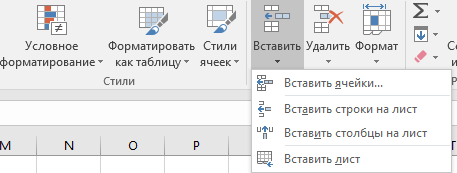
3. В появившемся окне выбрать один из пунктов:
- Добавить ячейки, со сдвигом вправо;
- Добавить ячейки, со сдвигом вниз.

Выделенная ячейка будет сдвинута в указанном направлении, а на ее место будет добавлена новая. Ячейки в соседних столбцах/строках останутся на прежних местах.
Удаление ячеек
Удаление ячеек в Excel осуществляется одним из следующих способов:
1. Выбрать ячейку, которую необходимо удалить.
На вкладке Главная, в группе Ячейки выбрать Удалить – Удалить ячейки:
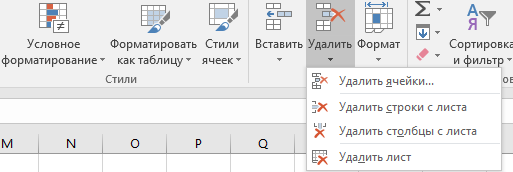
В появившемся окне выбрать один из пунктов:
- Удалить ячейки, со сдвигом влево;
- Удалить ячейки, со сдвигом вверх.
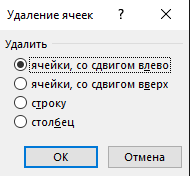
Выделенная ячейка будет удалено, а ячейки правее/ниже будут сдвинуты в выбранном вами направлении.
2. Кликнуть правой кнопкой мыши по ячейке, которую необходимо удалить.
Выбрать Удалить…
В появившемся окне выбрать один из пунктов:
- Удалить ячейки, со сдвигом влево;
- Удалить ячейки, со сдвигом вверх.
Выделенная ячейка будет удалено, а ячейки правее/ниже будут сдвинуты в выбранном вами направлении.
Копирование, вставка и перемещение ячеек
Для того, чтобы подвинуть ячейку, необходимо захватить ячейку за одну из ее границ и переместить в нужном направлении.

Также ячейку можно скопировать нажатием клавиш Ctrl+C,
либо вырезать (Ctrl+X) если на старом месте данные больше не нужны,
после чего вставить скопированные/вырезанные данные в нужном месте (Ctrl+V)
Аналогичные действия можно применить сразу к нескольким ячейкам, выделив их предварительно.
Объединение ячеек
Excel позволяет объединить несколько ячеек в одну.
Для этого необходимо выбрать ячейки, которые должны быть объединены, затем на вкладке Главная в группе Выравнивание нажать на кнопку Объединить и поместить в центре:
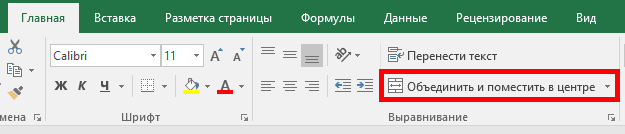
Объединены могут быть как ячейки в одной строке/столбце, так и сразу в нескольких.
Сравните таблицу до и после объединения ячеек A1 и B1:
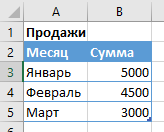

По нажатию на треугольник, расположенный в правой части кнопки Объединить и поместить в центре вам будут также доступны дополнительные опции:
- Объединить по строкам — позволяет выделить ячейки, расположенные в нескольких строках, но слияние произвести в каждой строке отдельно;
- Объединить ячейки — действие аналогично основному действию кнопки, но без помещения содержимого ячейки в центре;
- Отменить объединение ячеек — обратное действие: разделяет объединенные ранее ячейки. Для использования команды необходимо предварительно выбрать ячейку, которая должны быть разъединена.
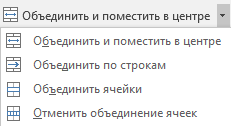
Размеры ячеек
Ширина столбцов
Для того, чтобы изменить ширину столбца в Excel, необходимо выполнить одно из следующих действий:
1. Потянуть за правый край того столбца, который вы хотите увеличить или уменьшить:
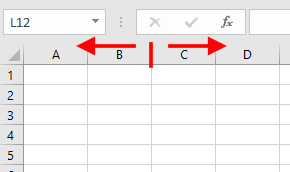
Если необходимо одновременно изменить размер двух и более столбцов, выделите их и потяните за правый край в том же месте.
2. Выделить нужный столбец, кликнуть по нему правой кнопкой мыши, выбрать пункт Ширина столбца, в появившемся окне задать нужное значение:

Высота строк
Для того, чтобы изменить высоту строки в Excel, необходимо выполнить одно из следующих действий:
1. Потянуть за нижний край той строки, которую вы хотите увеличить или уменьшить:
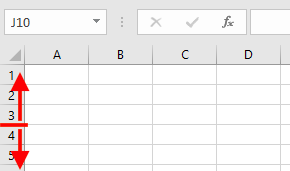
Если необходимо одновременно изменить размер двух и более строк, выделите их и потяните за нижний край в том же месте.
2. Выделить нужную строку, кликнуть по нему правой кнопкой мыши, выбрать пункт Высота строки, в появившемся окне задать нужное значение:
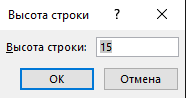
Если вы хотите установить размер столбца/строки по аналогии с другим столбцом/строкой, выделите столбец/строку, который берете за образец, нажмите Формат по образцу и кликните по заголовку столбца/строки, который необходимо изменить.
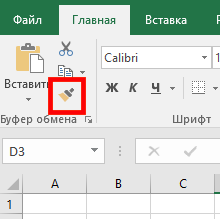
Воспользовавшись кнопкой Формат, расположенной на вкладке Главная в группе Ячейки, вы сможете:
- указать нужную ширину столбца и высоту строки;
- сделать автоподбор ширины столбца / высоты строки в зависимости от содержимого выделенной ячейки;
- указать ширину столбца по умолчанию.
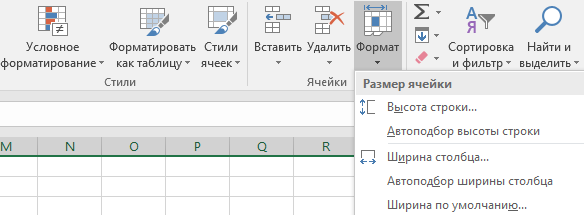
Расписание ближайших групп:
Загружаю…